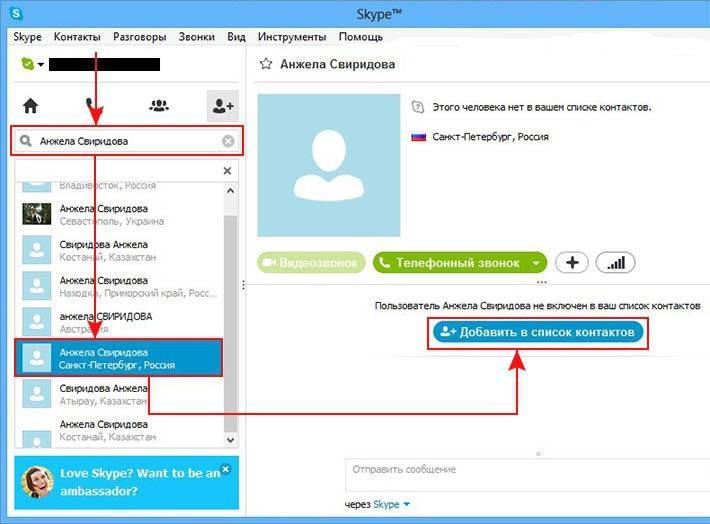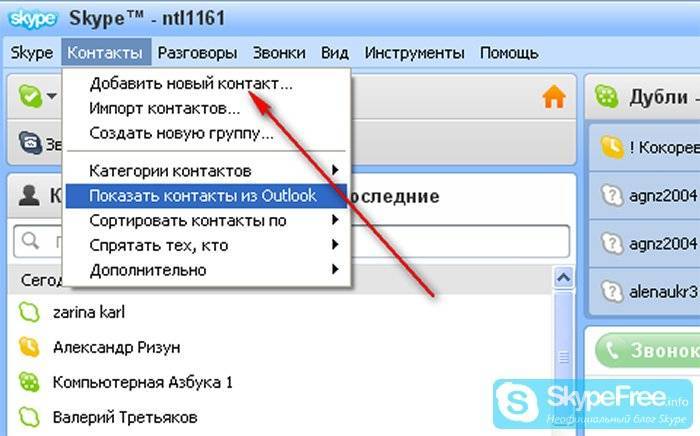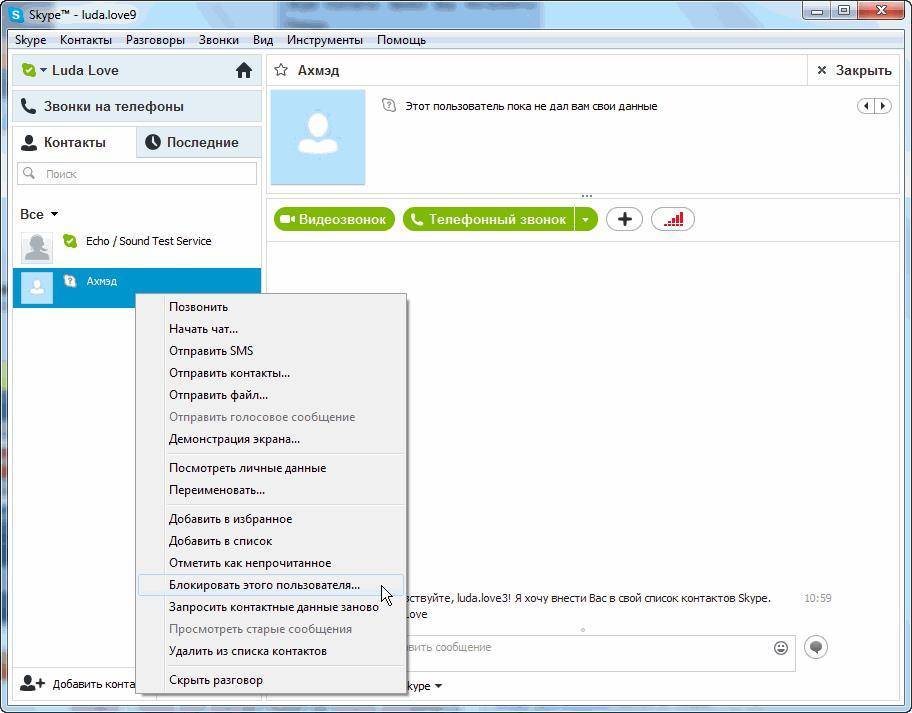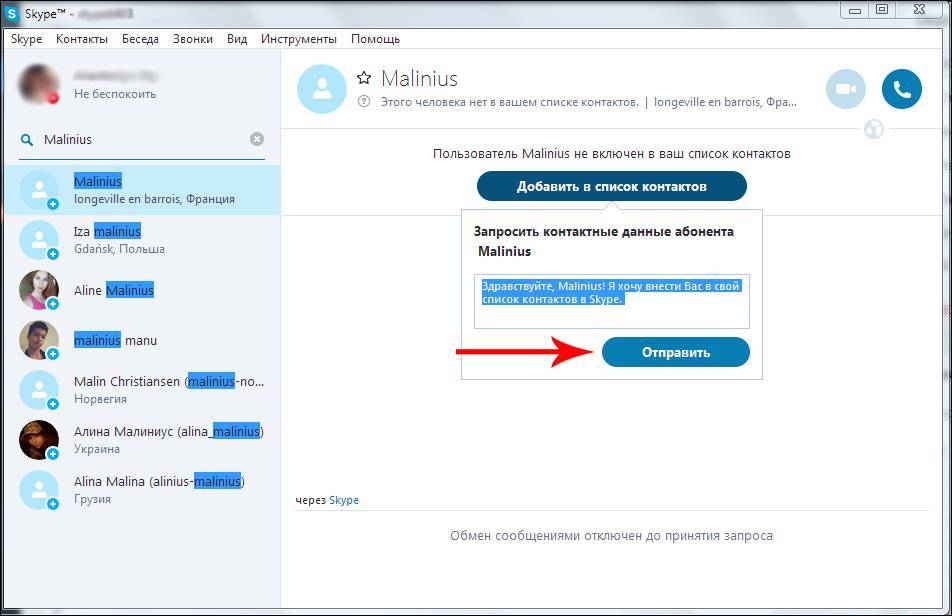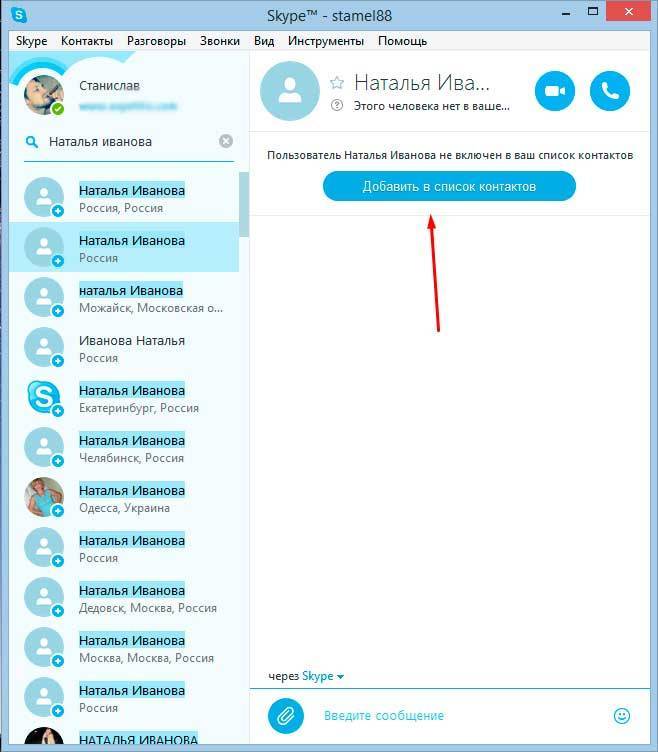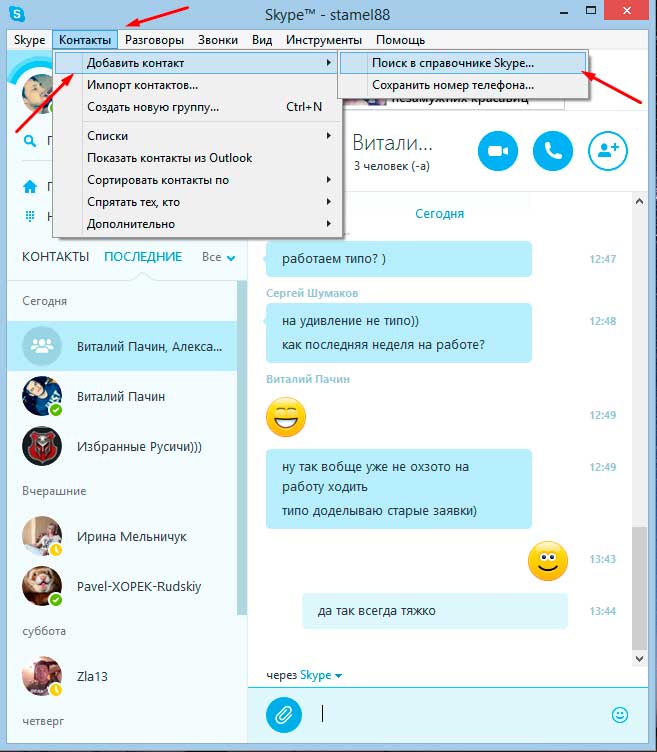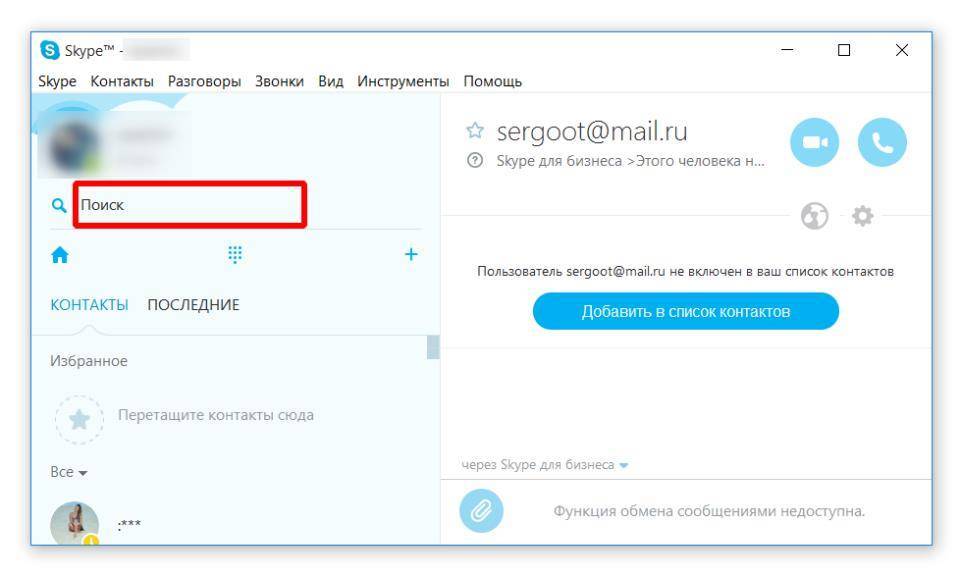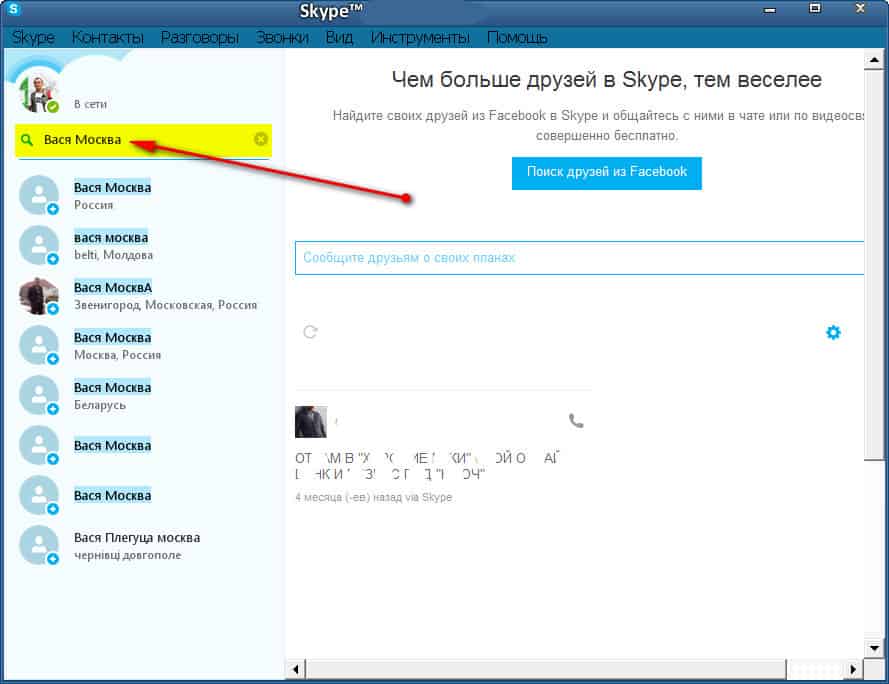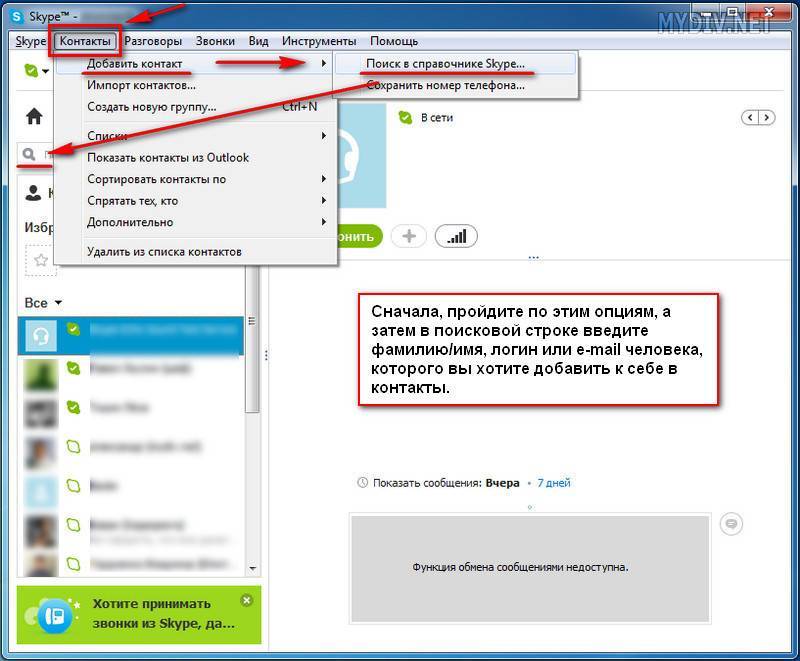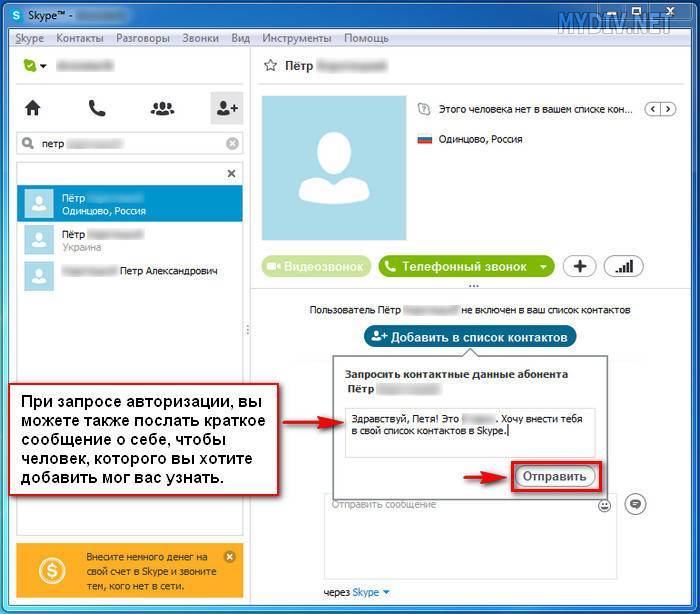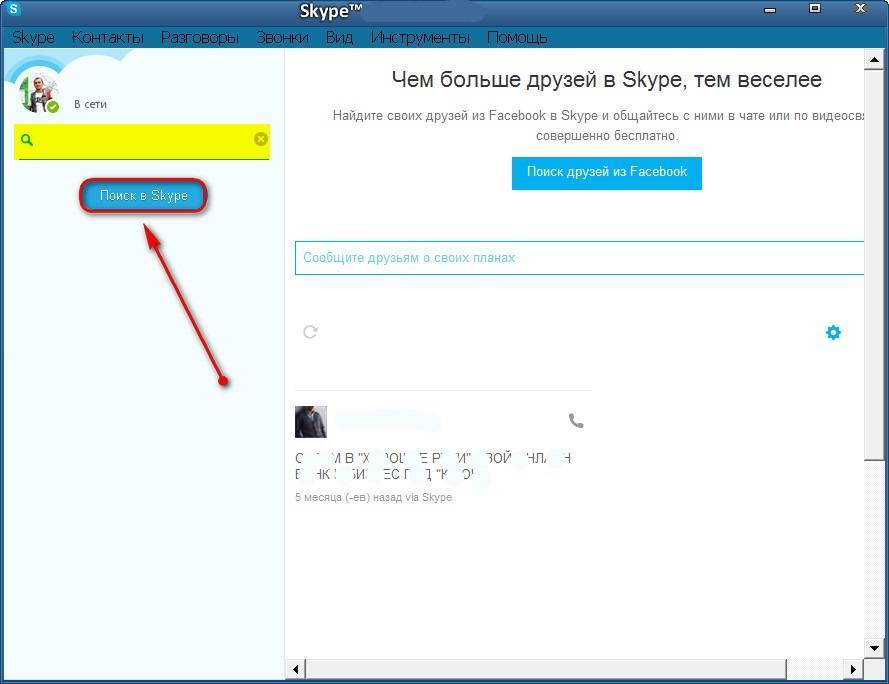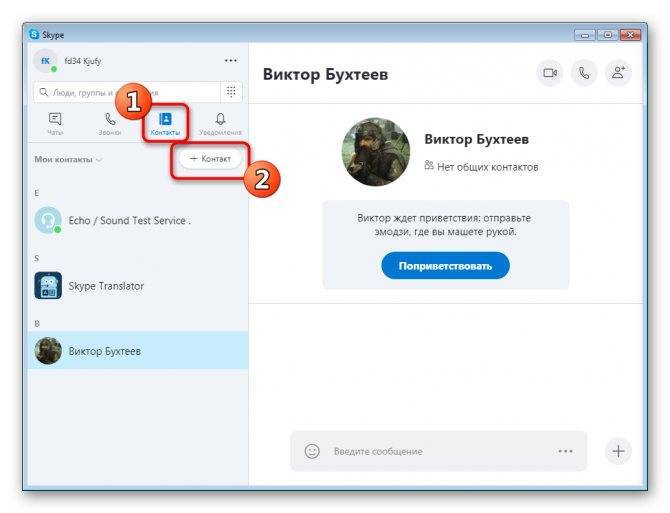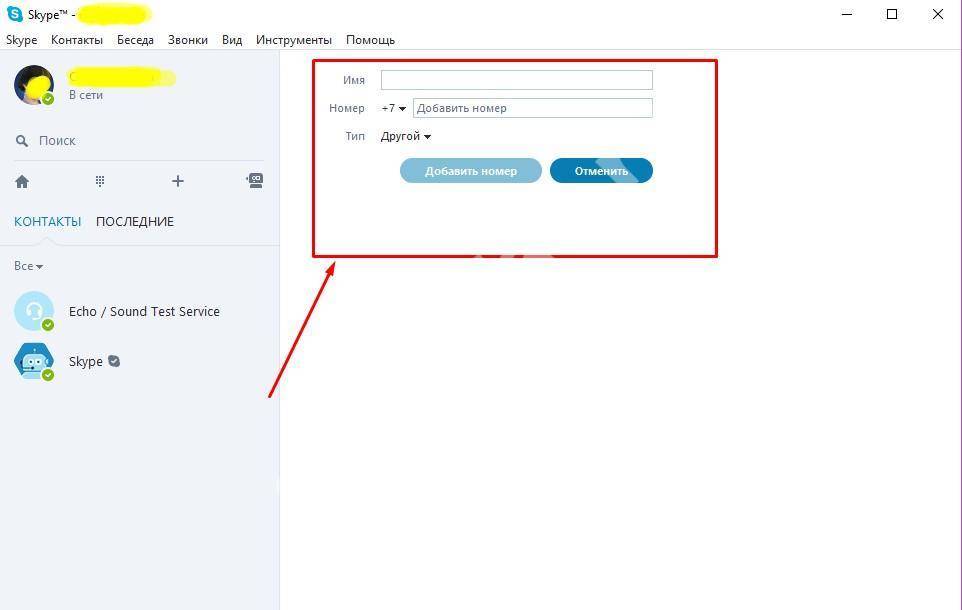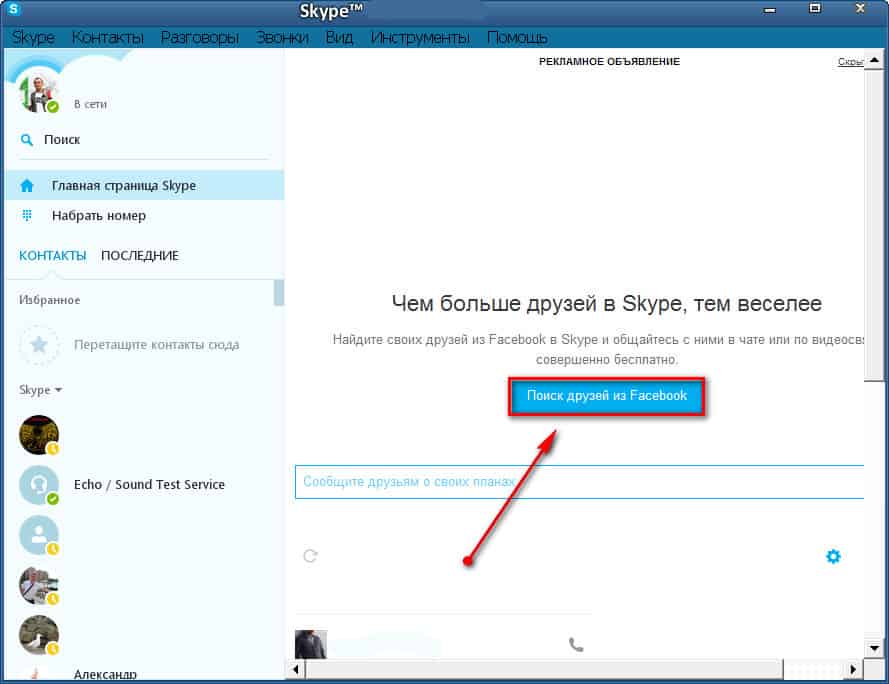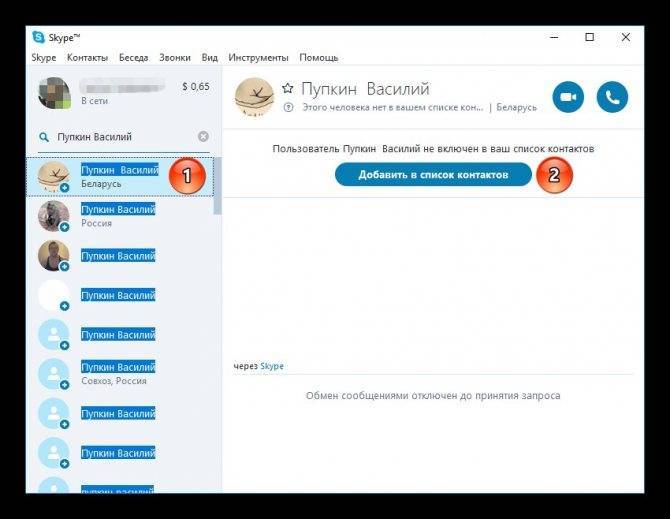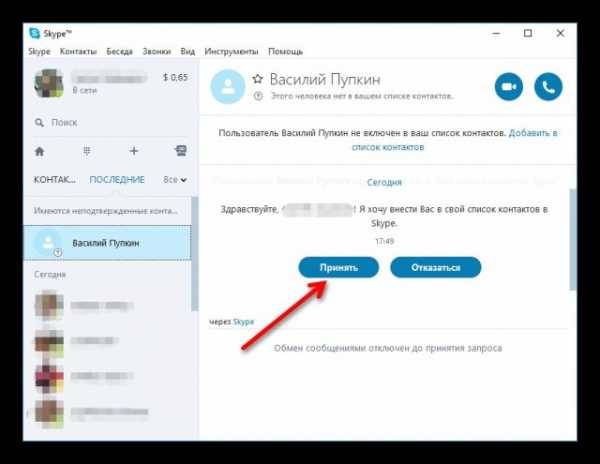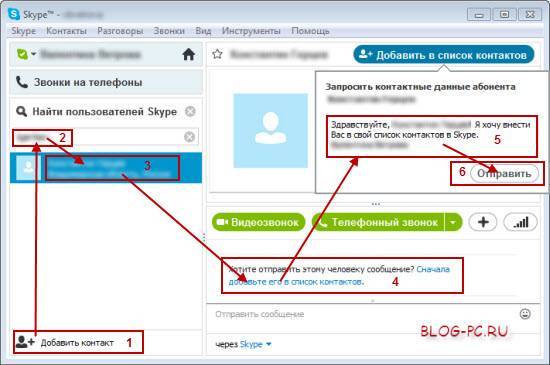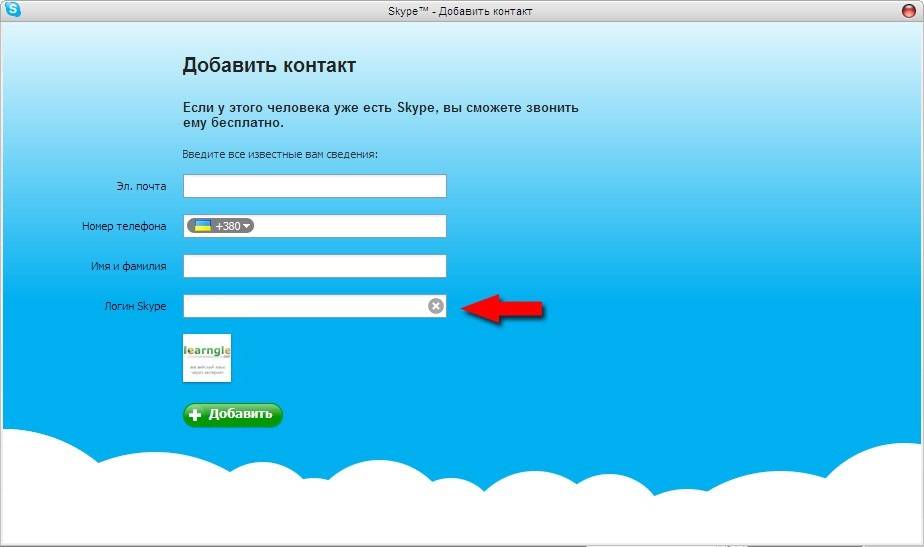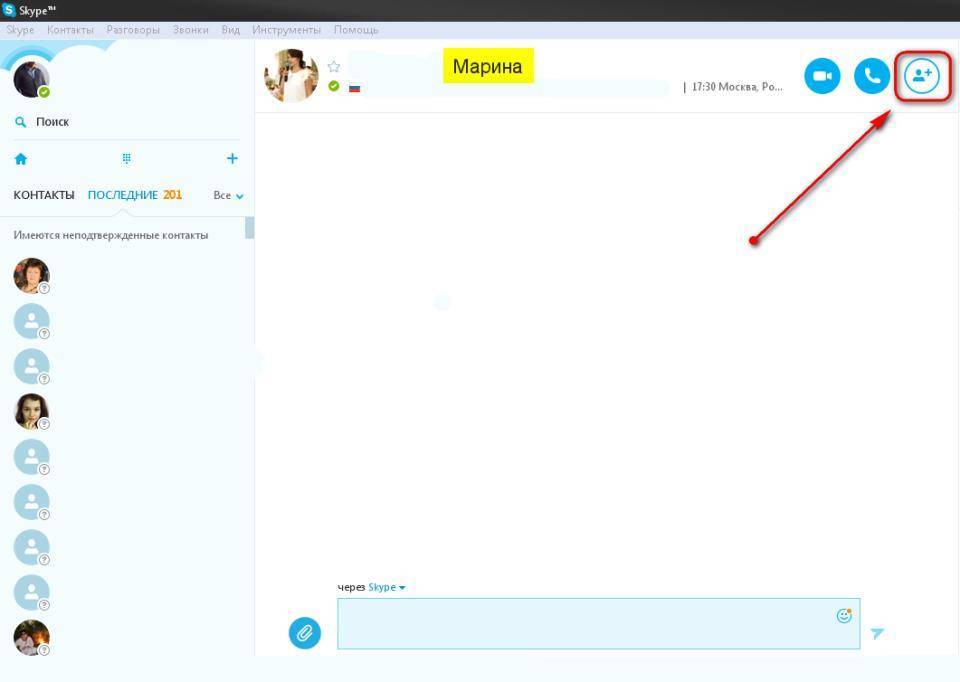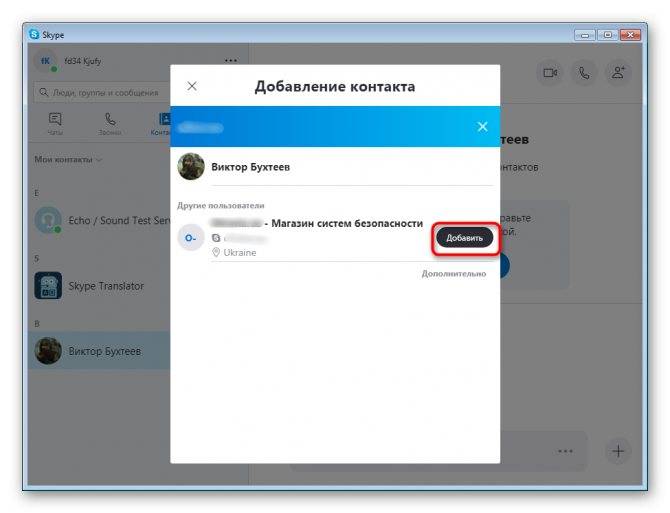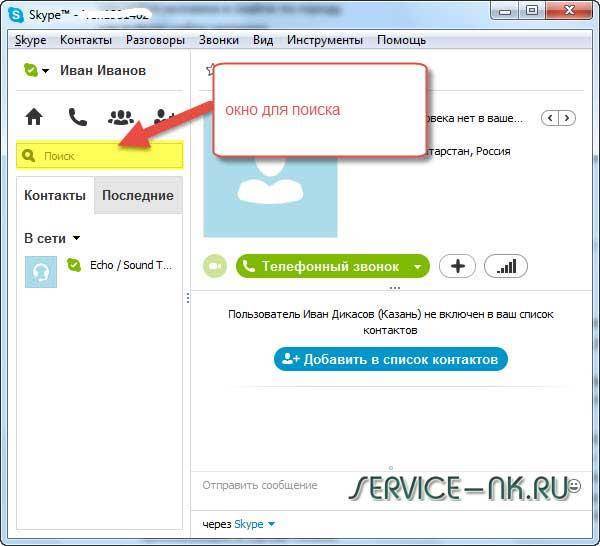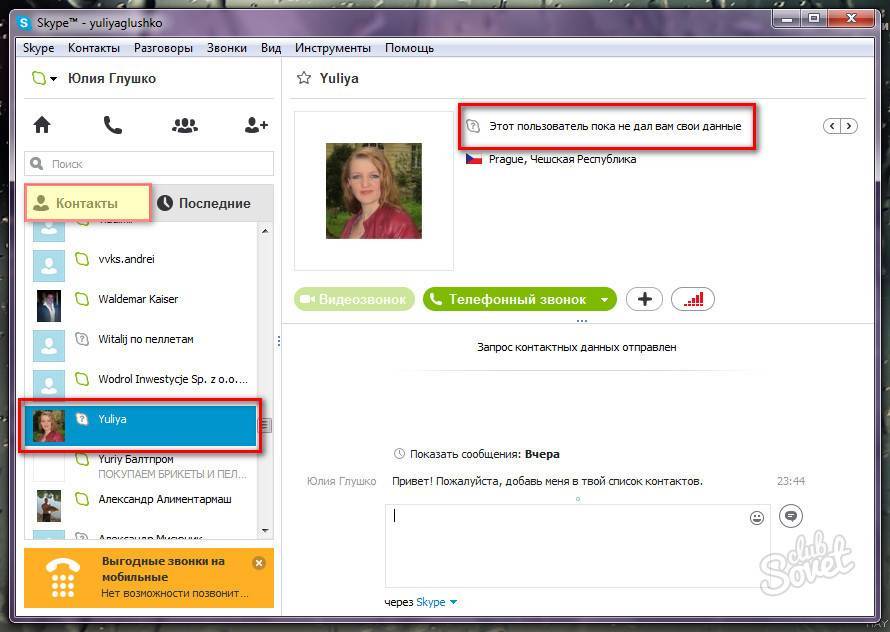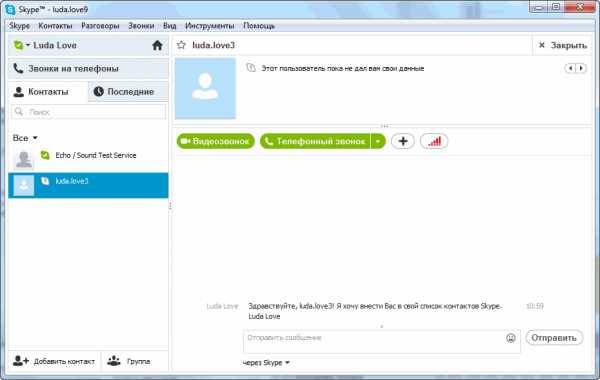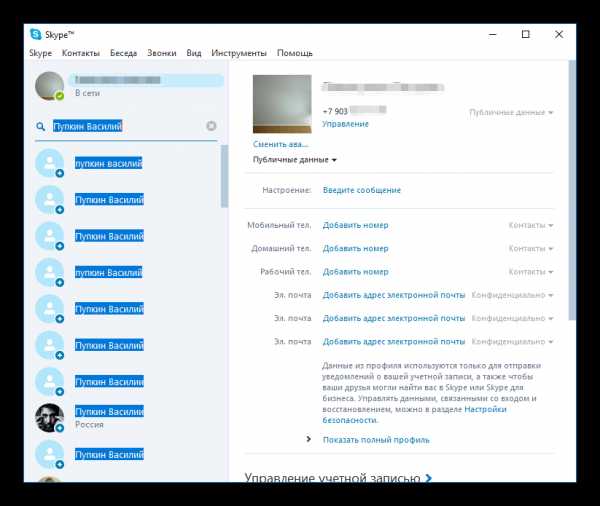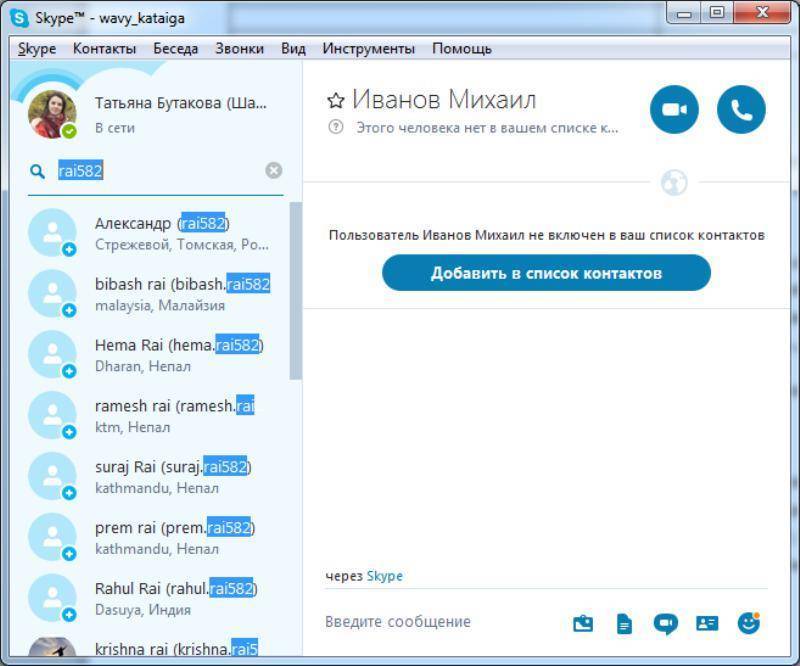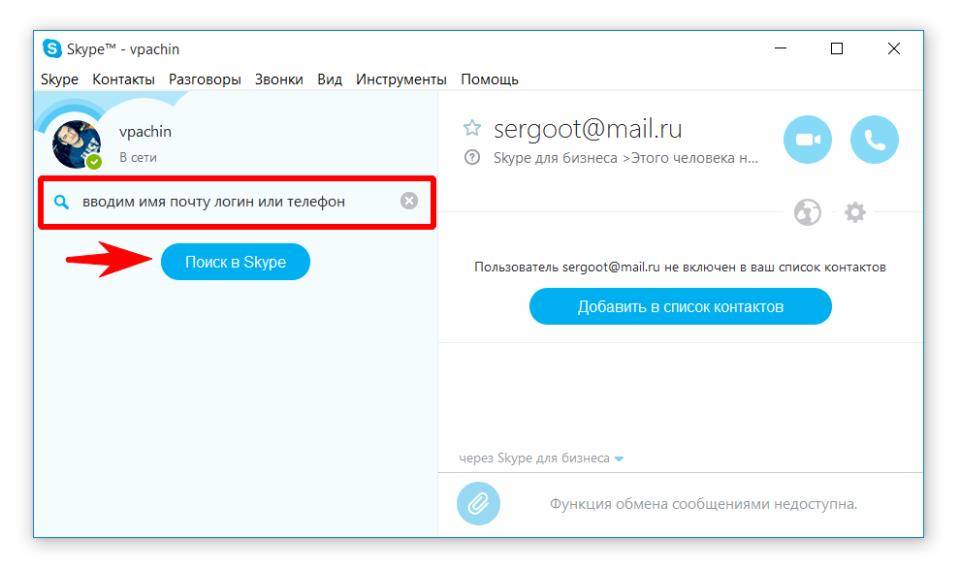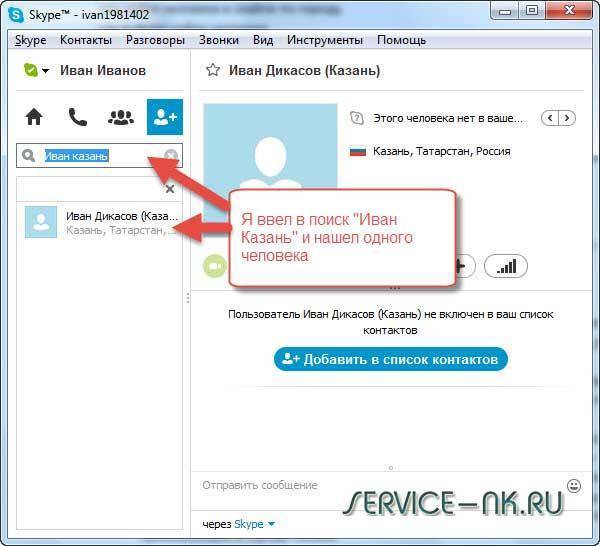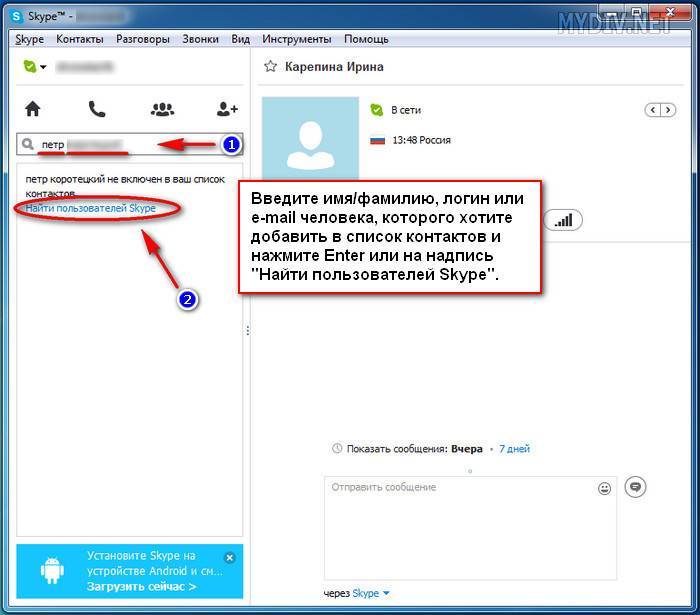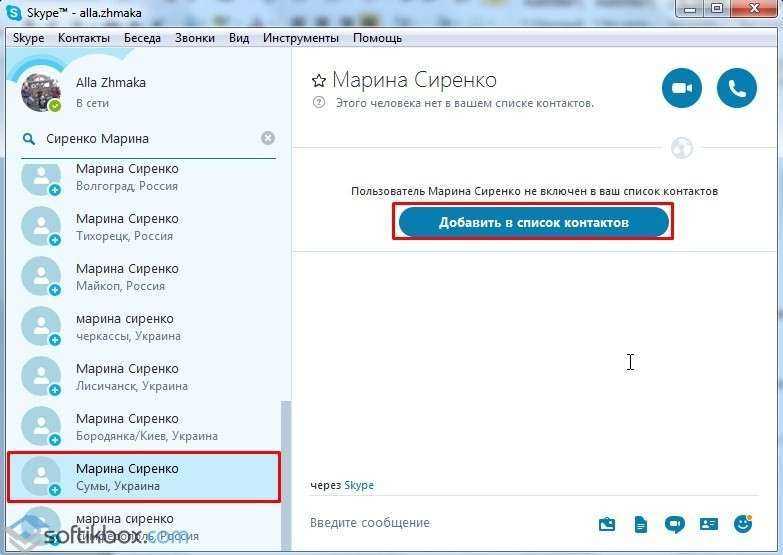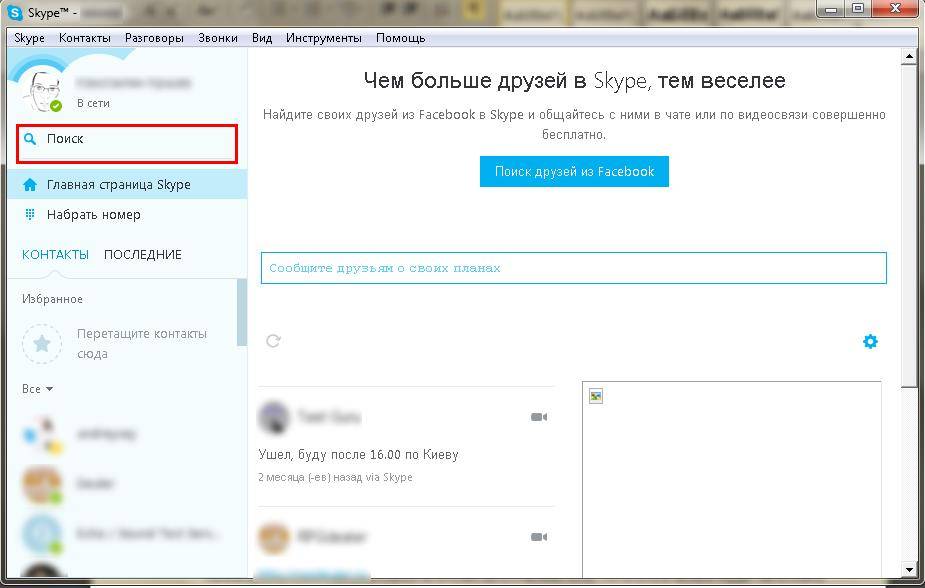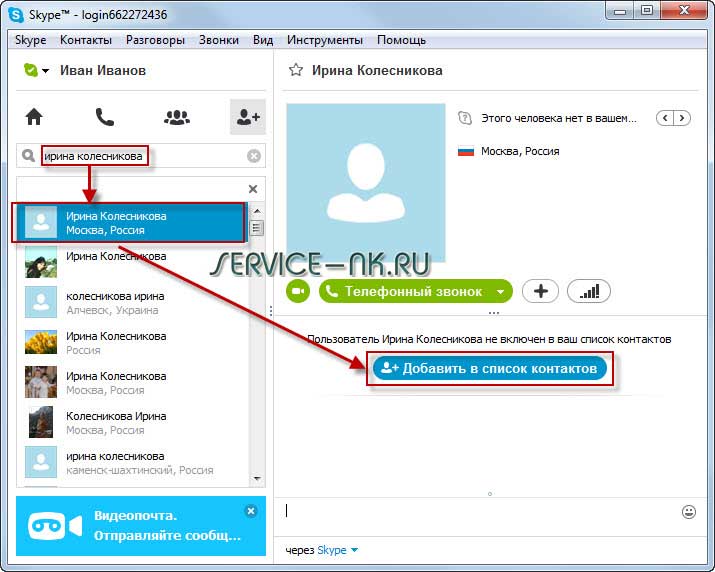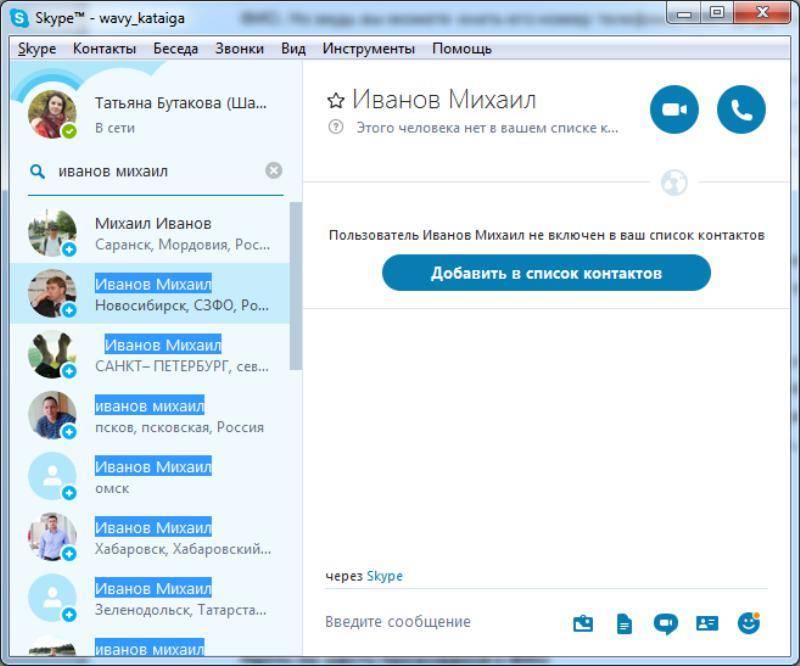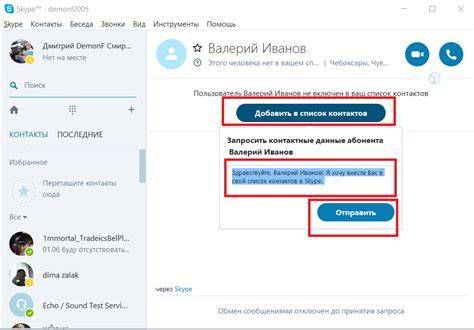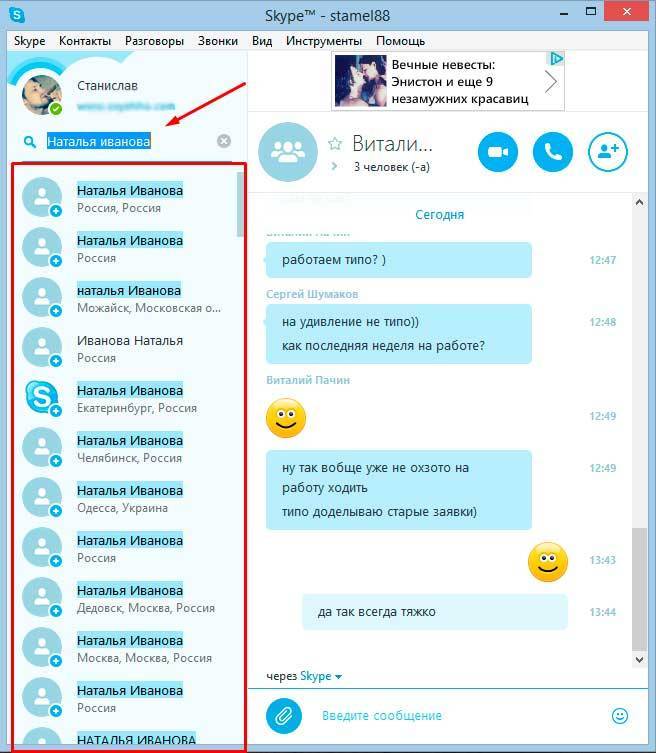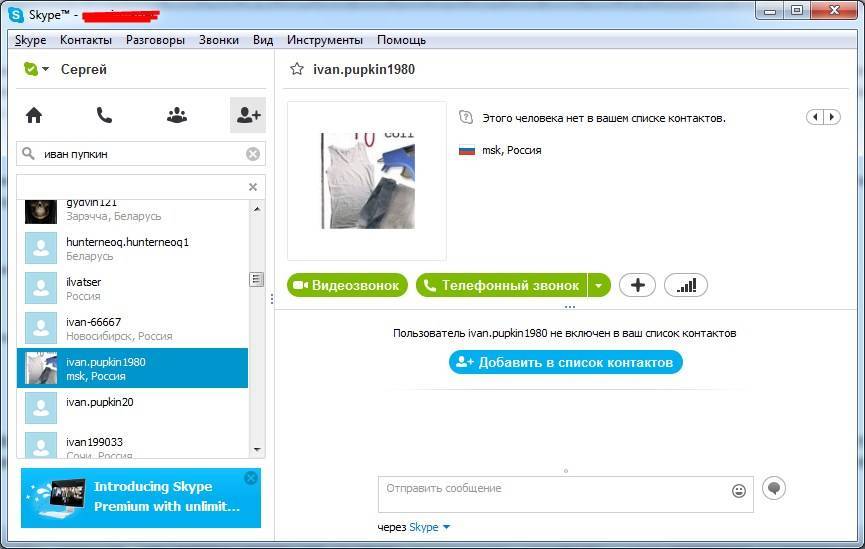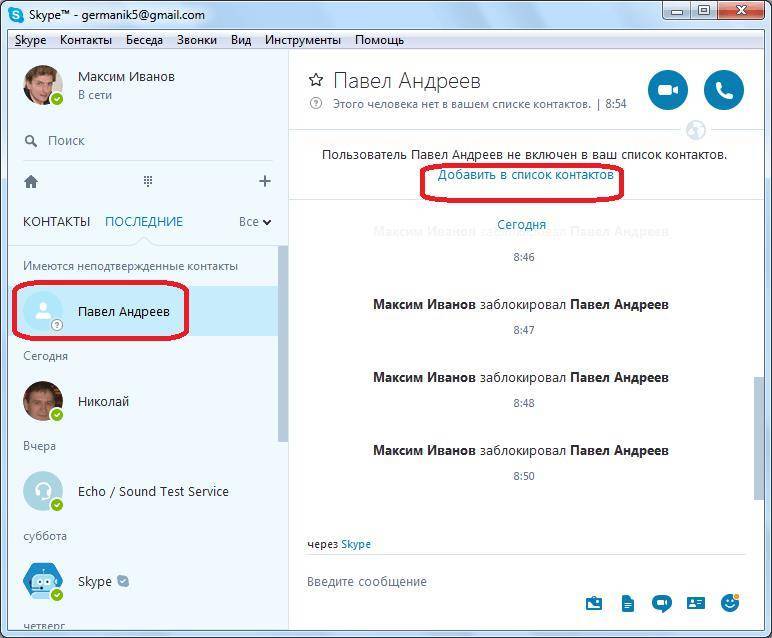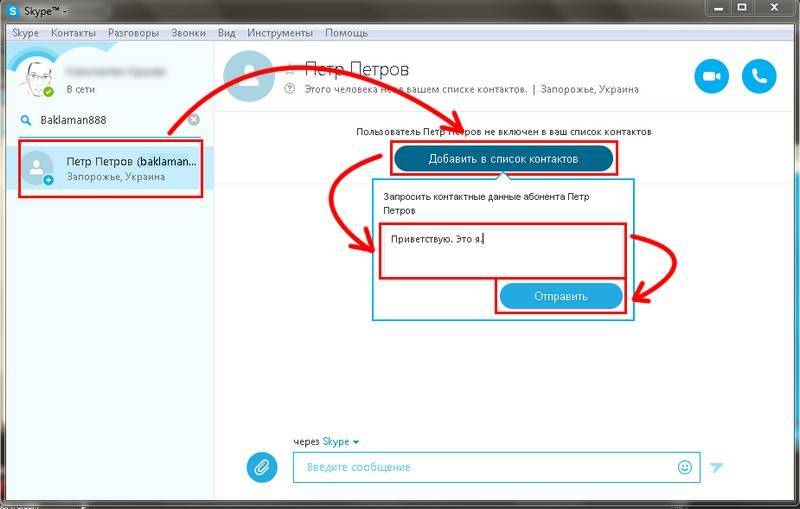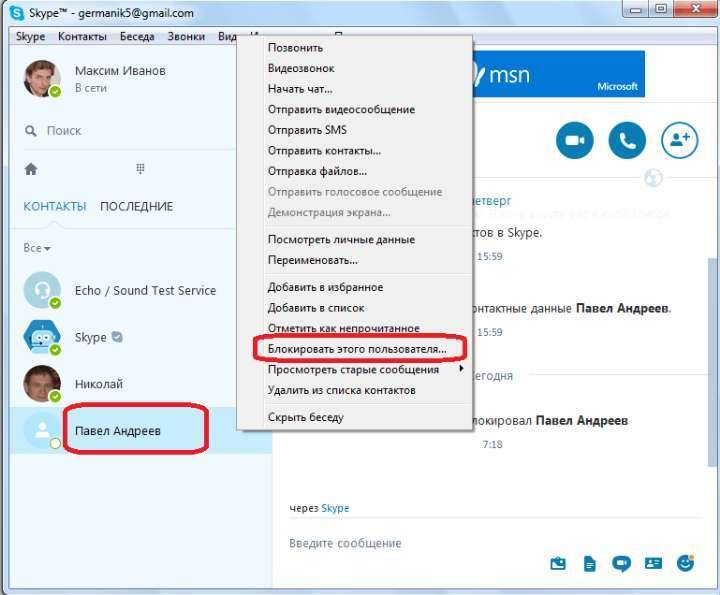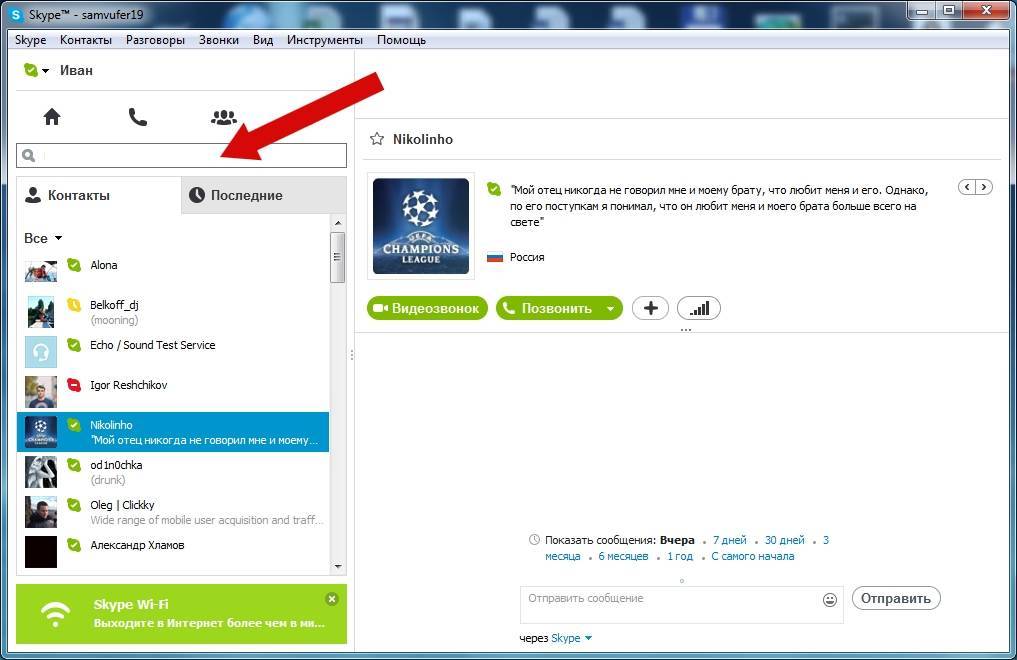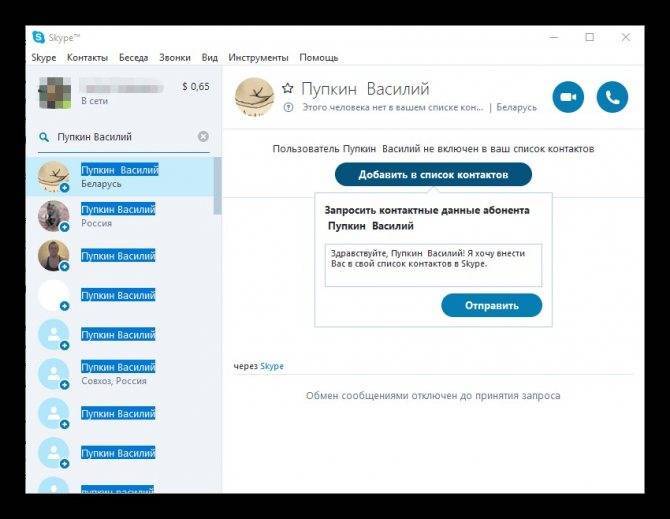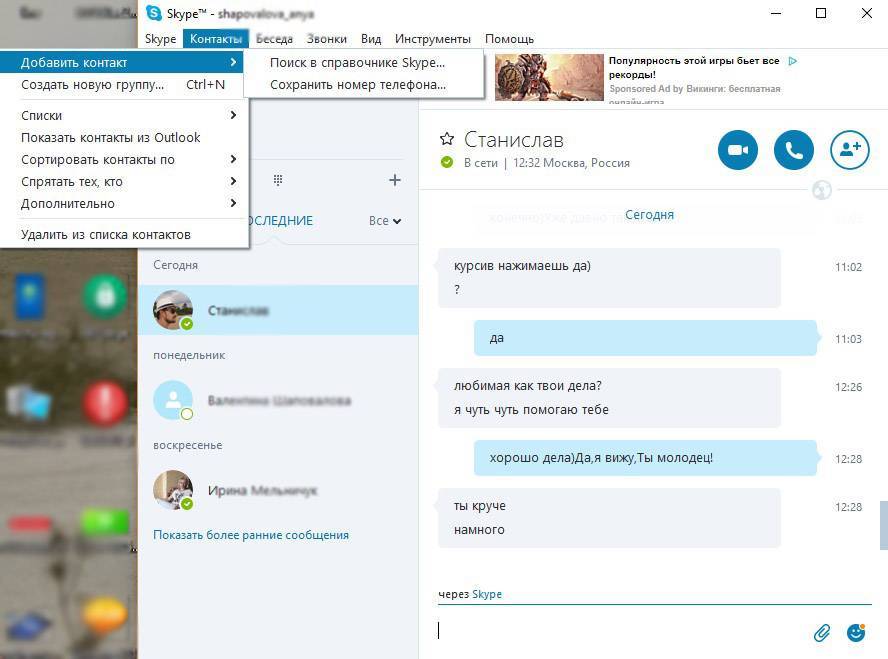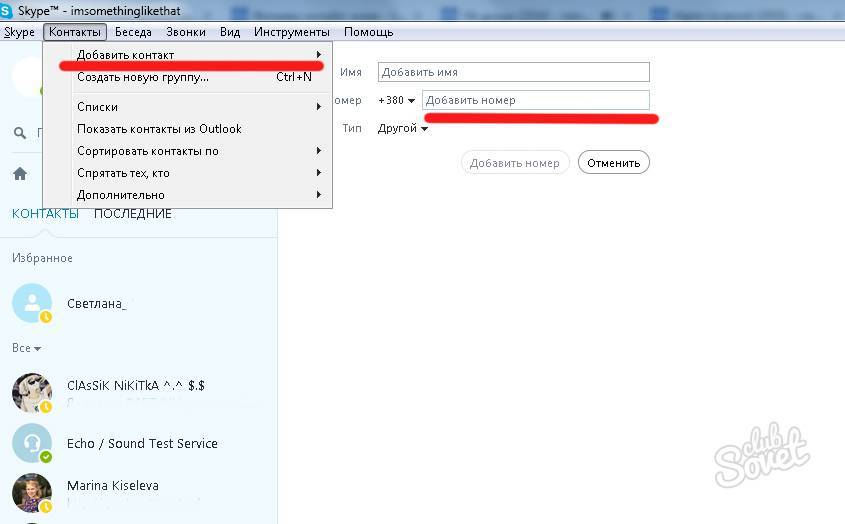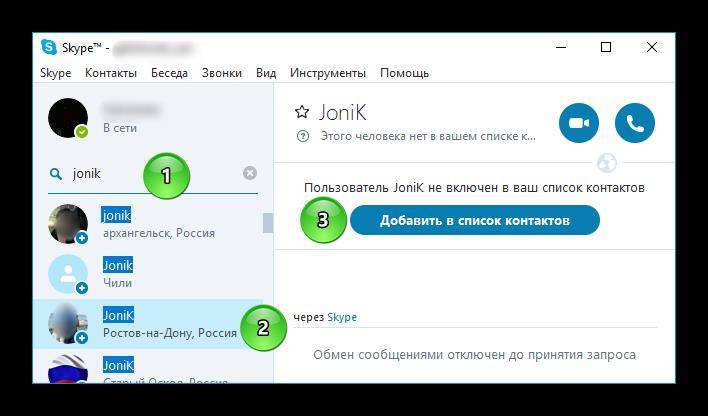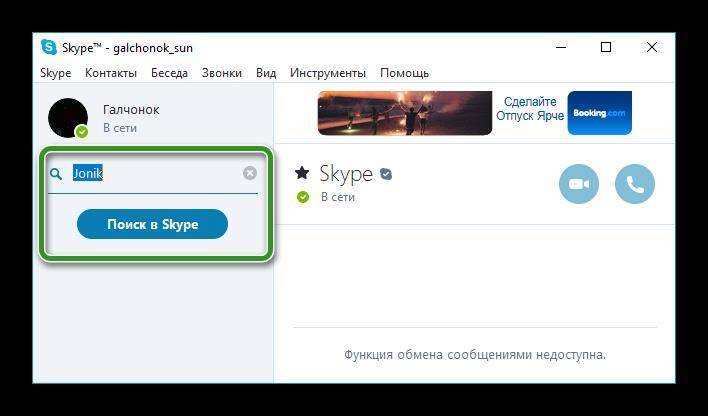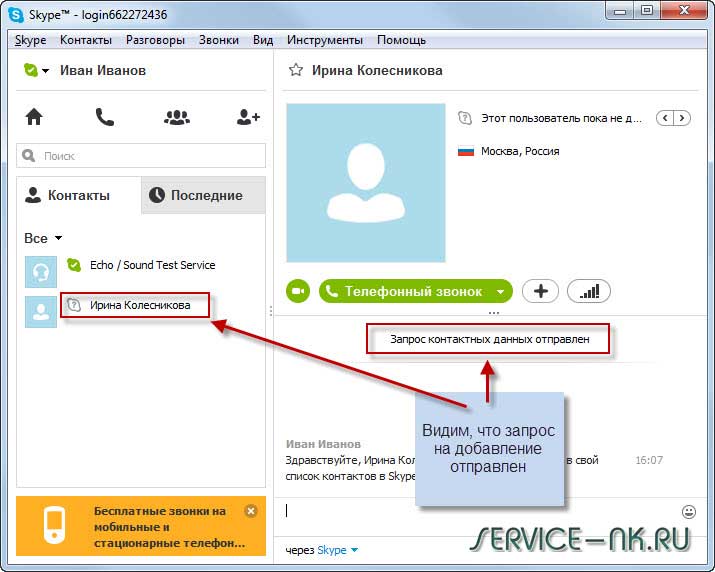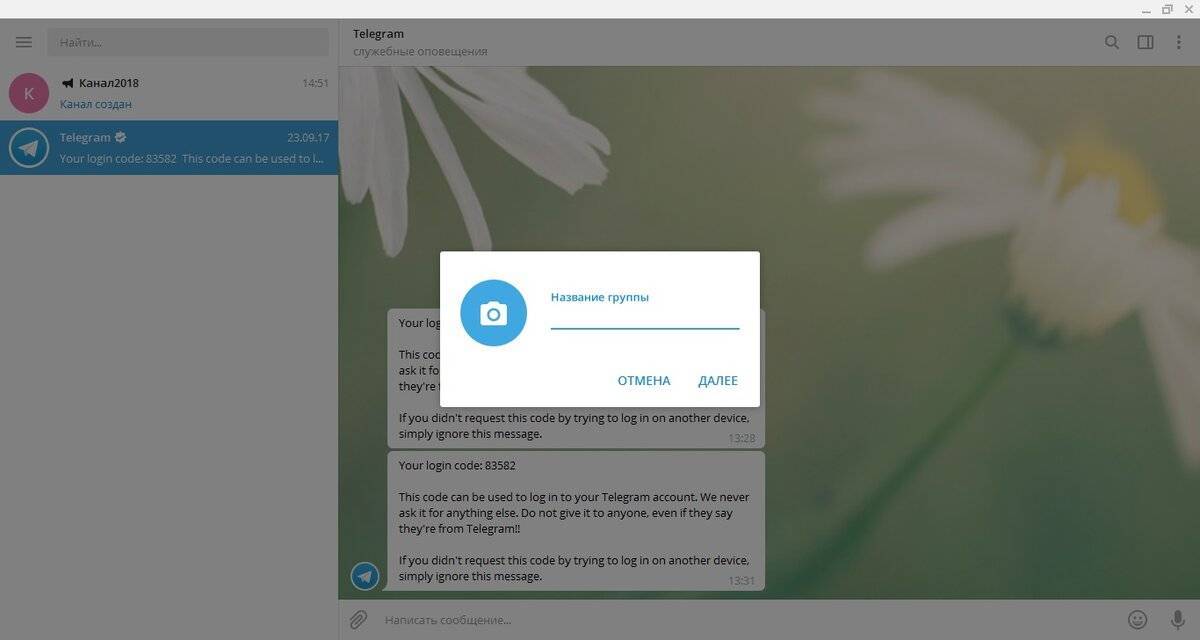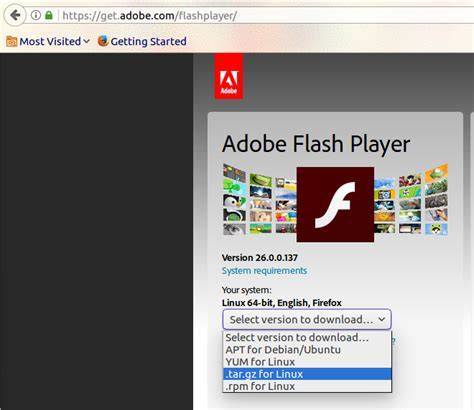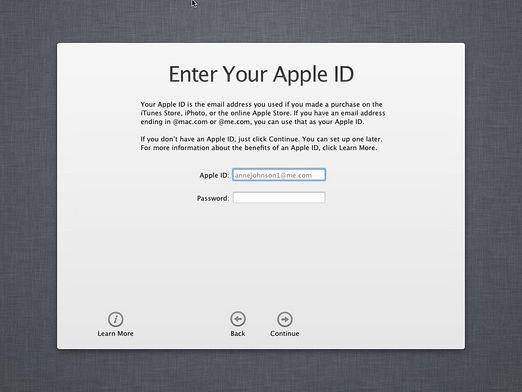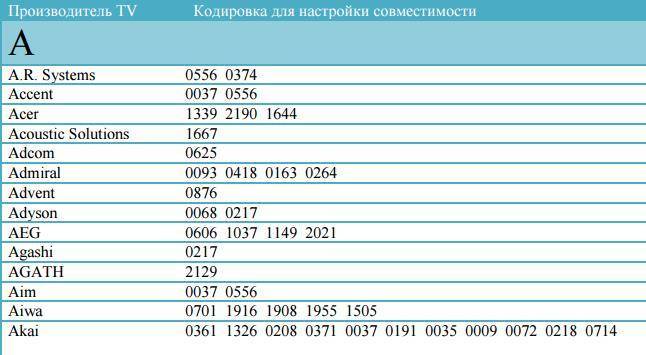Не получилось и возникли проблемы?
Попробуйте уточнить данные у вашего друга, скиньте ему ссылку на нашу статью, чтобы он смог найти все недостающие данные. Или продиктуйте свои.
Не можете найти строку поиска?
Да, она слабо заметна. На телефонах и планшетах она располагается обычно сверху.
на компьютерах слева сверху, под данными пользователя. Приглядитесь внимательнее;
На компьютере, в любой версии Скайп, поиск находится под фото профиля
в мобильных устройствах она отображается наверху, выглядит как маленькая иконка лупы.
Строка поиска Скайп на мобильном устройстве
Не отображаются результаты поиска?
Возможно, вам сказали неправильные данные. Или у вас неправильно настроена строка поиска.
попробуйте выбрать вариант «Все» в выпадающем меню, рядом со строкой ввода. Это включит поиск по всему Скайпу, а не только в отдельных его областях;
Для расширенного поиска выбираем вариант «Все» в выпадающем меню
можете также выбрать вариант «Люди», если результатов слишком много.
Выбираем вариант «Люди», если результатов слишком много
На этом все. Теперь вы легко можете найти любого пользователя в Скайп и разговаривать, общаться в любой точке земного шара, где доступна сеть интернет.
Как найти человека в Скайпе по логину
Самый лучший способ добавить нового пользователя в список контактов Skype, это использовать его логин. Дело в том, что логин должен быть уникальным для каждого пользователя, а потому шансы перепутать человека минимальны.
Разумеется, у данного варианта есть вполне очевидный минус – вы должны знать логин вашего друга. А потому есть всего две возможных ситуации, при которых вы сможете им воспользоваться: если ваш друг сам сказал вам свой логин и если обычно он использует один и тот же логин на всех сайтах.
Если вы знаете, какой логин использует ваш друг, то вот что вам инструкция как найти человека в скайпе по логину и добавить его в контакты:
- Для начала запустите приложение Skype.
- В верхней части окна вы увидите небольшую панель, на ней вам нужно найти вкладку “Контакты” (или “Contacts”, если у вас стоит английский язык).
- Затем перед вами появится небольшое меню, в котором вам нужно выбрать пункт “Добавить контакт” (“Addacontact”), а затем чуть правее подпункт “Поиск в справочнике Skype…”.
- После этого откроется новое окно, где вам нужно будет ввести данные о человеке, которого вы ищете, в первой же строке вводим его логин.
- Вы также можете указать здесь его адрес, чтобы ввести фильтры по городу или стране и сделать поиск точнее, но если ваш друг не указал полной информации о себе, то это может только сбить систему, так что лучше попробовать оба варианта.
- В результате перед вами появится список из пользователей, данные которых совпадают с теми, что ввели вы; вам нужно найти среди них вашего друга и нажать на кнопку “Добавить”рядом с ним.
После этого вам остаётся только ждать. Вашему другу будет отправлен запрос на добавления в контакты и если он ответит положительно, то вы сможете созваниваться с ним в любое удобное время. О том, что вашу заявку одобрили, вы сможете узнать, когда ваш друг появится у вас в списке контактов и через уведомление.
До тех пор пока заявка принята не будет, вы не сможете никак связаться с пользователем, ни через звонки, ни через сообщения.
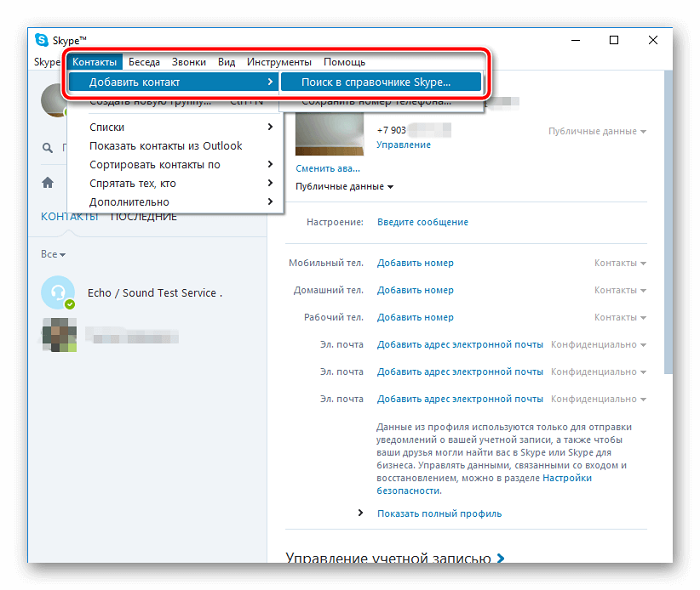
Добавляем друзей в Skype
Существуют разные методы добавления контактов — поиск по логину, имени или номеру телефона, получение пригласительной ссылки или отправка такого приглашения. Все эти варианты будут оптимальными для разных категорий пользователей, поэтому мы предлагаем ознакомиться со всеми доступными решениями более детально, а уже потом переходить к выбору подходящего.
Способ 1: Строка поиска
При работе в Skype вы точно замечали там строку поиска, которая отображается вверху левой панели. Она служит для поиска людей групп и сообщений. Из этого получается, что через нее можно найти нужный профиль и добавить его в свой список контактов, а делается это так:
- Нажмите левой кнопкой мыши на строку поиска.
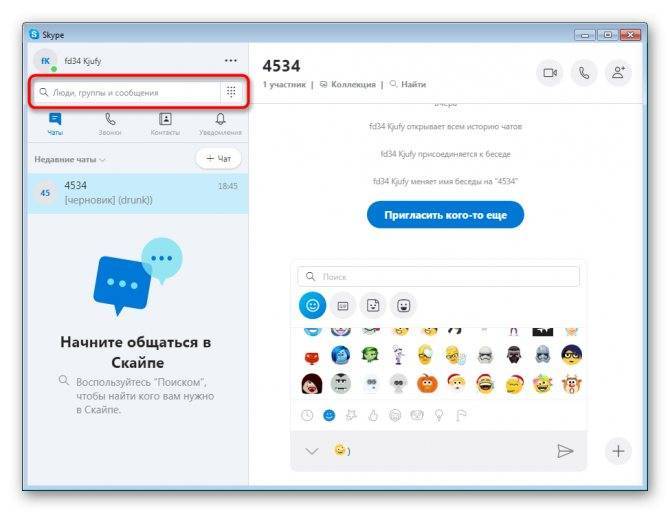
Как зарегистрироваться в скайпе на ноутбуке
Переместитесь в раздел «Люди» и начните вводить имя пользователя, его логин, электронную почту или номер телефона.

После ввода ниже появится список подходящих вариантов.
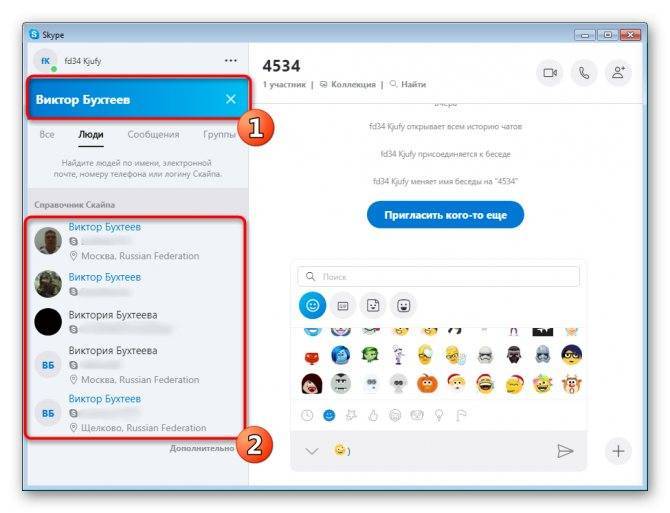
Щелкните на требуемый результат ПКМ, чтобы открылось контекстное меню. В нем присутствует две кнопки — «Добавить контакт» и «Просмотреть профиль». Сначала рекомендуем убедиться, что это тот человек, просмотрев его страницу, затем ничего не мешает добавить его в список контактов.
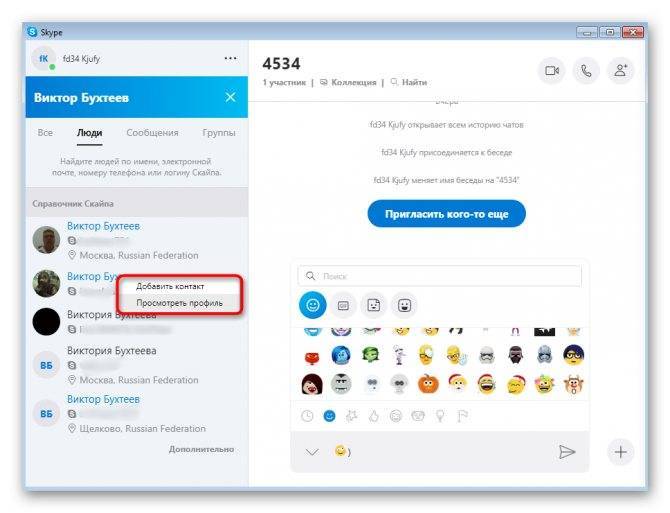
Перейдите в раздел «Контакты» и поприветствуйте нового друга, чтобы он получил уведомление от вас.
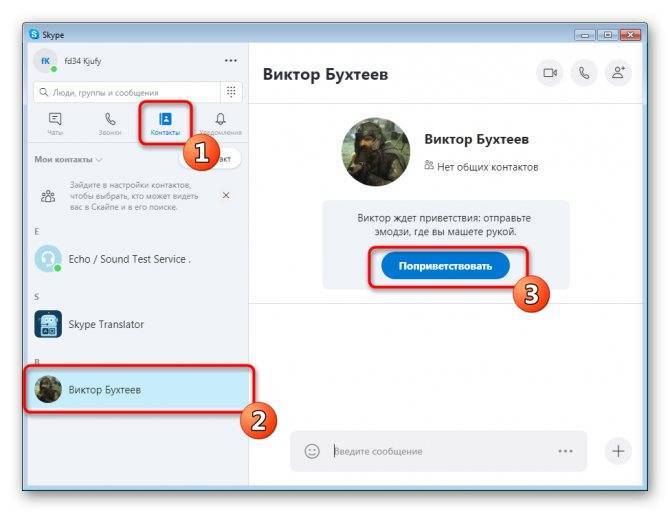
Как удалить аккаунт в Скайпе навсегда
Как видите, ничего сложного в этом занятии нет, нужно лишь правильно ввести поисковый запрос, чтобы получить подходящий результат.
Способ 2: Раздел «Контакты»
Выше мы уже продемонстрировали раздел «Контакты», и вы наверняка заметили там кнопку «+ Контакт». С ее помощью тоже доступно добавление друзей, но немного другим методом. Здесь возможен ввод номера телефона, что развернуто мы и рассмотрим далее.
- Откройте вкладку «Контакты» и щелкните на кнопку «+ Контакт».
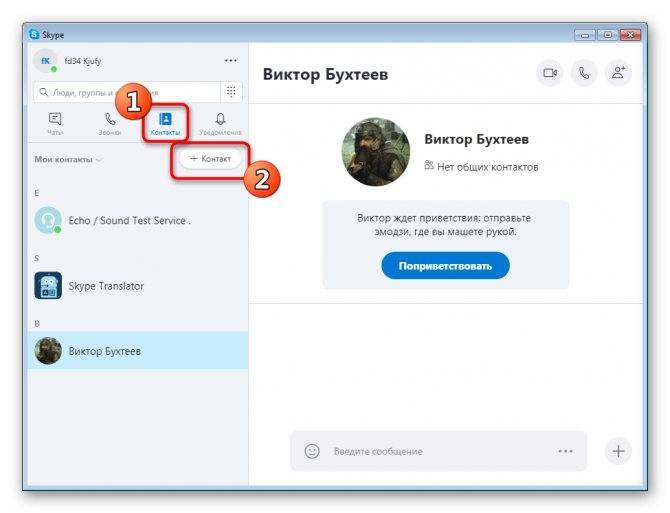
Кликните на поисковую строку, чтобы найти людей по критериям, которые уже были упомянуты ранее.
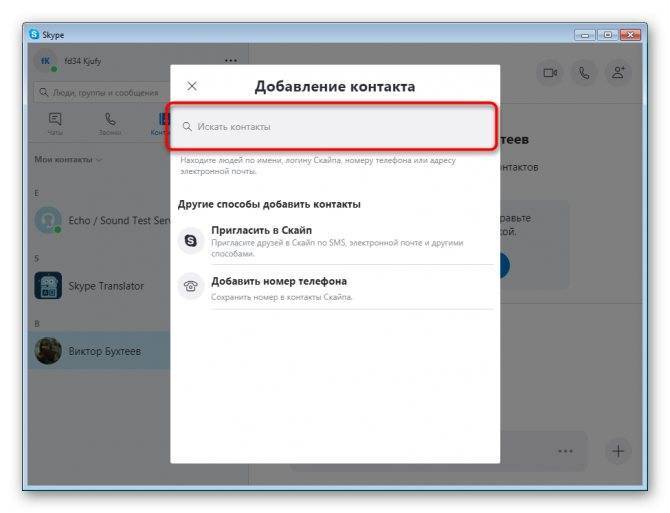
После появления результатов останется только нажать на «Добавить».
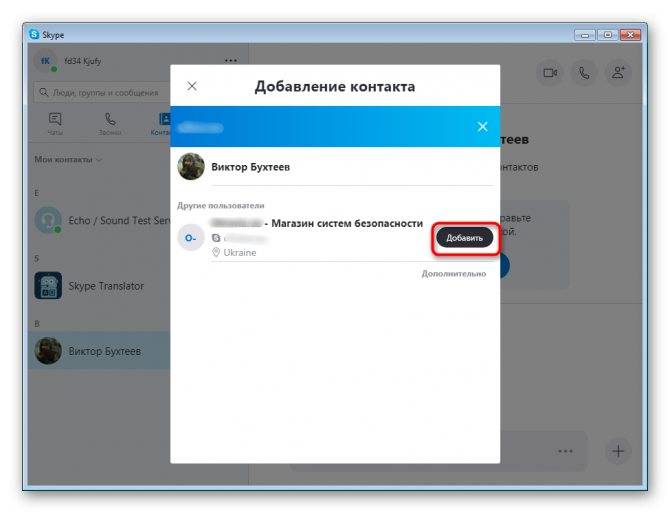
Вместо поисковой строки следует задействовать «Добавить номер телефона», если хотите сохранить телефон в контактах.
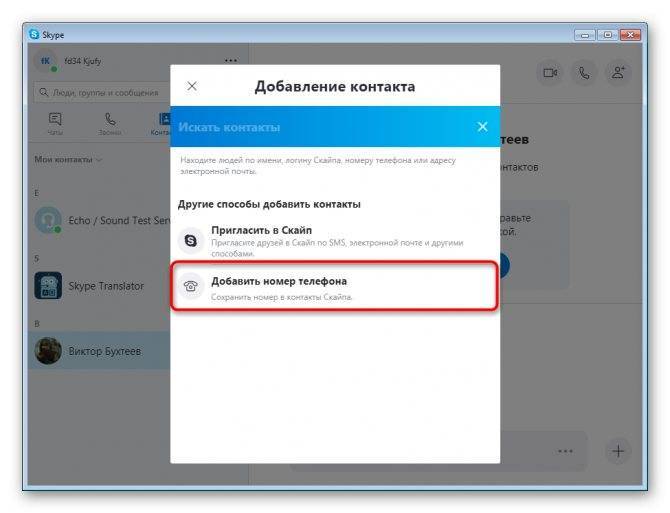
Введите имя пользователя и укажите его номер сотового или домашнего телефона.
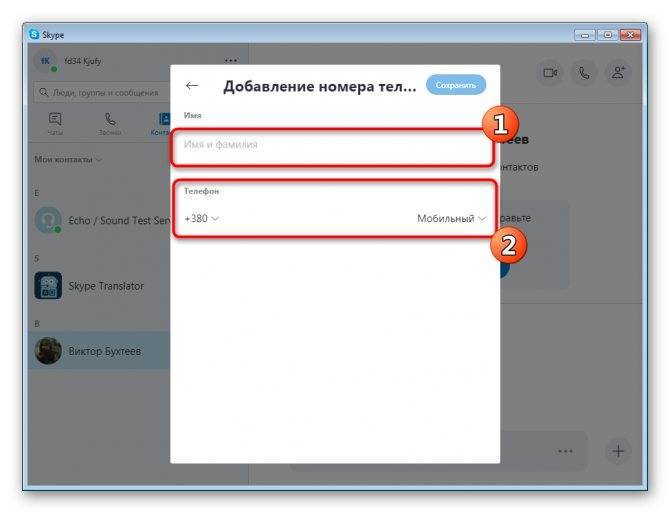
Нажмите на «Сохранить».
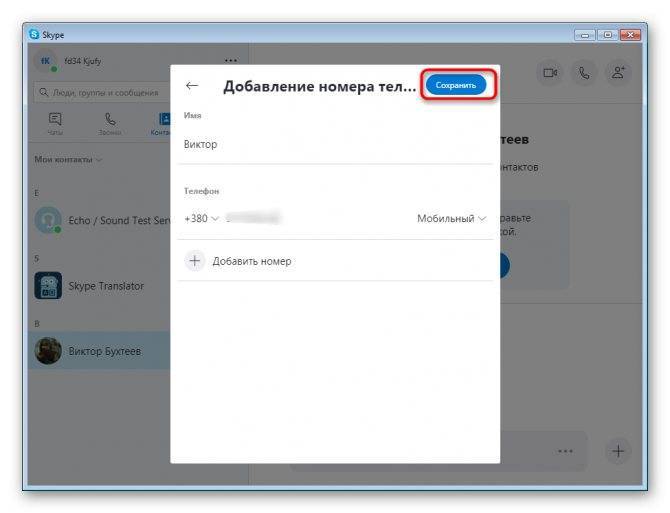
Теперь новый контакт будет отображаться в соответствующем меню. Его можно пригласить в Скайп или позвонить, используя тарифный план данного программного обеспечения.
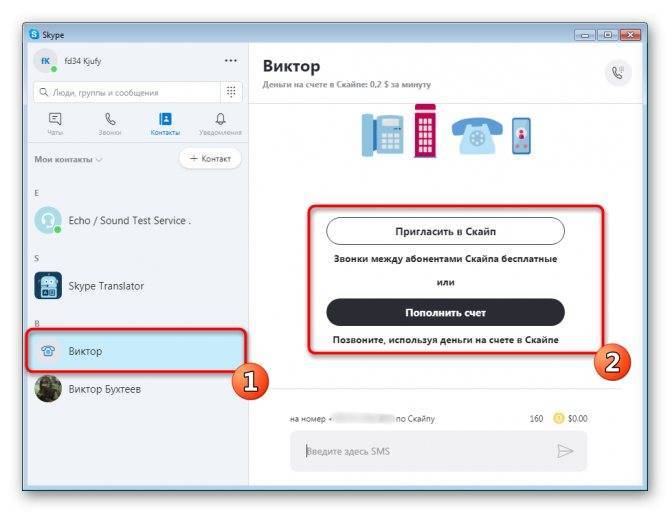
Способ 3: Функция «Поделиться профилем»
Если друг захочет, чтобы вы добавили его в Skype, он должен поделиться ссылкой на свой профиль, после чего останется только перейти по ней. То же самое можете сделать и вы, если хотите добавить контакт, не зная его логина или имени в Скайпе:
- Нажмите на аватарку своего профиля ЛКМ.

В категории «Управление» выберите «Профиль Скайпа».
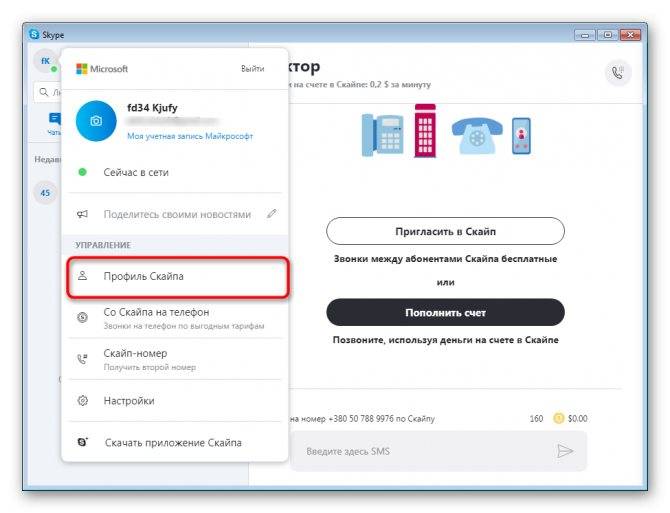
Кликните на «Поделиться профилем».
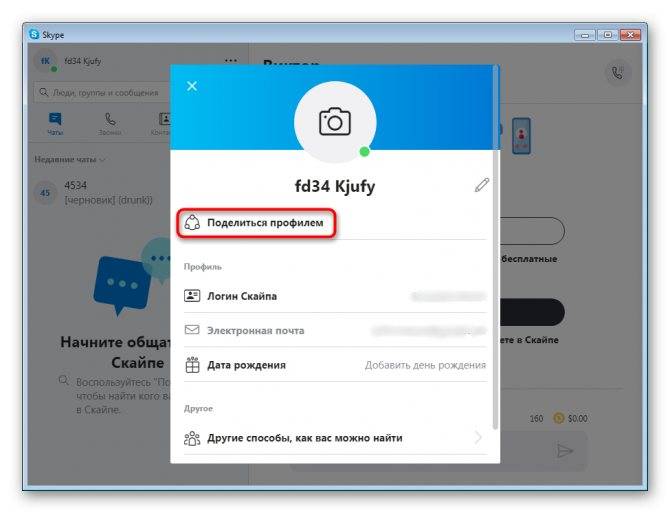
Теперь вам доступно копирование ссылки в буфер обмена или отправка ее по электронной почте.
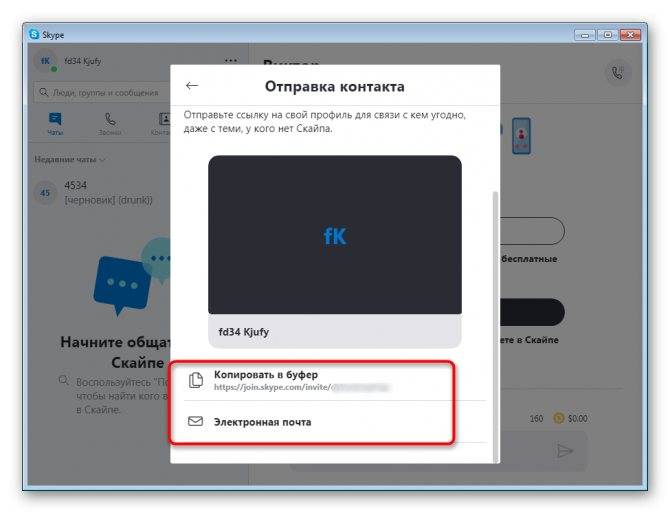
Остается только отправить ссылку другу в социальной сети или на электронный ящик. Он перейдет по ней и подтвердит добавление в контакты. После этого его профиль будет автоматически отображен в соответствующем разделе.
Выше вы были ознакомлены с тремя методами добавления друзей в Skype
Как видите, все они имеют определенные различия, поэтому важно выбрать тот, который станет наиболее подходящим для выполнения поставленной задачи. Мы рады, что смогли помочь Вам в решении проблемы.Опишите, что у вас не получилось
Наши специалисты постараются ответить максимально быстро.
Как добавить в друзья в скайпе на ПК
Если ваши друзья уже зарегистрированы в Скайпе, и вы хотите их найти или добавить, то это можно сделать через встроенный поисковик пользователей, который встроен в саму программу. Для того, чтобы добавить в друзья другого человека, совершите следующие действия:
- Кликните по строке поисковика в Скайпе;
- Впишите в строку поисковика логин или имя аккаунта вашего профиля. Через логин, который вы придумываете при регистрации, удобнее и проще найти другого человека, ведь людей с одинаковыми никами может быть несколько;
- Найдите среди предложенных пользователей своего друга;
- Кликните по его профилю;
- В середине окна другого пользователя будет огромная кнопка «Поприветствовать», клик по которой отправляет предложение дружбы этому человеку. Далее этот человек должен принять запрос дружбы.
Как добавить в скайп контакты. Друзья в скайпе – о том как найти и добавить в скайп
— 23 августа, 2020 12:42 — 0 Comments Для того, чтобы добавить в скайп контакт нужно выполнить пару-другую простых действий.
А для тех, у кого skype не добавляет контакты мы подготовили несколько рекомендаций по решению этой проблемы.
ШАГ 1.
Нажмите на “Добавить контакт” в skype.
ШАГ 2.
Теперь сделаем поиск контактов в скайпе. Введите информацию о том человеке, которого вы хотите добавить в друзья в скайпе. В skype поиск контактов можно сделать по целому ряду параметров.
По электронной почте нужно искать так: напишите электронную почту (например) в поле “Эл.почта”, затем нажмите кнопку “Добавить”. Выберите человека которого вы хотите добавить в свой скайп. Затем переходите к следующему шагу.
Можно найти человека в скайпе по фамилии или имени. Для этого напишите имя и (или) фамилию в поле “Имя и фамилия”. Если в скайпе есть люди, которые указали в нем такие имена и фамилии, то рядом с этим полем появится надпись, что найдены совпадения, а также появится кнопка “Посмотреть”. Нажмите на нее. Выберите человека которого вы хотите добавить. Затем переходите к следующему шагу.
Поиск по логину в скайп наиболее точный, ведь логин в скайпе уникален. Логин – это то, что вы указываете при входе в скайп. Чтобы найти человека по логину – введите его логин в поле Логин Skype. Если такой пользователь есть, он появится снизу. Нажмите на него и переходите к следующему шагу.
Если по вашему поиску найдено несколько людей – надо нажать кнопочку “Посмотреть”.
ШАГ 4.
Проверьте, что это именно тот человек, какого вы хотите добавить в скайп – для этого нажмите на его имя.
Если это тот кого вы искали – нажмите “Добавить”.
ШАГ 5.
Перед тем как добавить друзей в скайпе, вы можете написать им что-нибудь, например представиться. Впрочем, можно этого и не делать, и оставить все как есть. Нажмите кнопку “Отправить запрос”.
Нажмите на крестик в правом верхнем углу.
Результат
Собственно на этом и заканчивается добавление контактов скайп. Как видите, что бы добавить новый контакт в скайпе, ничего сложного делать не надо.
Несколько слов тем, у кого skype не добавляет контакты. Возможной причиной может быть – старая версия программы (самую новую версию можно найти на официальном сайте). А так же, очень распространенной причиной того, что не добавляются контакты в скайпе является старая версия браузера Internet Explorer, установленная на компьютере.
Подписаться
Найти новый контакт в Skype ты можешь так:
- По городу. Такой вариант подойдет для интернет-знакомства в Скайпе в актуальном для тебя городе, когда ты просто знаешь, что хотелось бы пообщаться с человеком определенного пола или возраста. Имя и фамилия здесь уже не играют никакой роли. Но представь, сколько пользователей мессенджера придется отфильтровать в надежде на встречу с тем или той самой. В конце концов, если что-то пойдет не так, у нас есть инструкция – Как удалить контакт из Скайпа навсегда.
- По нику. Это несколько сузит границы поиска, но тем не менее, вероятнее всего, придется снова выбирать. Увы, фантазия у людей не бесконечная, поэтому обладатели одинаковых ников могут встречаться в любой точке планеты, какими бы особенными они сами себе не казались.Как найти человека в Скайпе по имени и фамилии
- Найти друга в Скайпе по имени и фамилии. Ситуация немного напоминает поиск по нику, но, согласитесь, здесь проще сориентироваться по стране проживания. Однако не стоит недооценивать умение человека шифроваться – указанные данные могут не соответствовать реальности. Также тебе может попасться полная тезка, проживающая в нужном городе, но будь осторожнее! При написании заявки в друзья будь деликатнее – вдруг это не твой «котенок» или «дружбан», а у человека случится культурный шок от подобных обращений. Как бы не вышла глупая ситуация, полная недоразумений.
- По номеруЭто наиболее надежный метод, если ты знаешь цифры своего товарища. Зайди в верхнее меню, вкладка Контакты – Добавить контакт – Сохранить номер телефона. Готово.
- Найти друга в Скайпе по логину также просто, если ты в курсе, какой login у приятеля. Впиши его в то же самое поле поиска рядом с Лупой и готовься к положительному результату.
Постепенно ты будешь узнавать всё больше новых опций и возможностей мессенджера, поэтому почитай наш материал о том, как записать разговор в Скайпе.
Итак, мы рассказали тебе, как найти по Скайпу человека, которого у тебя еще нет во френдлисте, или который куда-то запропастился. Для этого достаточно располагать хоть какой-то информацией о нем и быть уверенным, что у него вообще есть аккаунт Skype. Иначе придется искать несуществующую иголку в стоге сена.
У нас впереди еще много интересного для тебя. Например, почитай про скачивание Скайпа для Windows 7 и его особенностях.
Как найти и добавить человека в Skype по логину
Выполнить эту процедуру получится быстро, если точно знаете, как человек подписан в Скайпе.
Внимательно осмотрите интерфейс софта, с левой стороны увидите список с контактами. Здесь будет две вкладки: “contacts” и “resent”, нажмите на первую из них. Внизу данного окна расположена кнопка «add a contact» или «добавить контакт». Нажмите на нее, и откроется еще одно окно с пустыми строчками. В эти строчки необходимо ввести данные про того человека, которого ищите.
В первом поле нужно вводить имя человека или его логин, если не знаете таких данных, введите реальное имя и фамилию. Чтобы сузить круг поиска, обязательно укажите город, в котором живет человек. Если нужный человек зарегистрирован в программе, то достаточно ввода его логина. Через несколько секунд увидите результаты поиска, и сможете отыскать своего друга.
После того, как найдете того, кого искали, его нужно добавить к своим контактам. Сделать это легко, стоит просто нажать на кнопку “Добавить”. После этого человеку в Скайпе придет запрос на добавление в список контактов. Когда абонент зайдет в приложение, он увидит данное уведомление, и сможет сам решить, стоит ли добавлять Вас в друзья или нет. Если он не подтвердит отосланный на дружбу запрос, пользователь не сможет позвонить такому абоненту. Только после одобрения запроса можно проводить видеозвонки, пересылать сообщения и видит статус нужного абонента.

Особенности отбора
В отличии от других мессенджеров, Skype не импортирует контакты из телефонной книги. Абоненту придётся вручную искать и добавлять знакомых, друзей и родственников. Чтобы разыскать людей через приложение, потребуются их данные:
- Фамилия и имя.
- Уникальный идентификатор (логин).
- Телефонный номер либо электронная почта.
До января 2018 года был ещё один вариант поиска друзей – фейсбук. Юзер мог отыскать человека в социальной сети, добавить в друзья, а затем, перенести его данные в Скайп. К сожалению, разработчики отказались от такой интересной и полезной функции.
Использование идентификатора
Во время регистрации каждый абонент выбирает пароль и логин. Именно никнейм и является идентификатором, при помощи которого можно отыскать и добавить человека в записную книгу. Но как найти в Скайпе человека по логину?
Пользователю необходимо, чтобы знакомый сообщил ему свой идентификатор. Узнать />
Юзеру, узнавшему ID, остаётся только:
- Запустить утилиту для общения.
- Нажать на вкладку «Контакты», расположенную в верхнем правом углу.
- Кликнуть по опции «Добавить контакт» и перейти в «Поиск в справочнике».
- Ввести логин абонента в специальном поле и нажать «Поиск в Скайпе».
Программа покажет всех абонентов с таким же логином
Что же делать, если у десятков абонентов одинаковые никнеймы? Человеку следует обратить внимание на автарку, страну и город проживания. Это поможет сузить круг поиска и добавить нужного юзера
Также пользователь может объяснить знакомому, как найти себя в Скайпе, тем самым упростив процесс добавления.
Поиск по ФИО
Разыскать друга или родственника в Скайпе можно при помощи ФИО. Пользователю нужно только:
- Запустить приложение.
- Кликнуть на раздел «Контакты». Опция находиться в верхней части окна программы.
- Выбрать функцию «Добавить контакты».
- Перейти во вкладку «Поиск в справочнике».
- Указать личные данные в специальной строке.
- Нажать на «Enter»
Поиск по номеру телефона
К сожалению, найти человека в Скайпе по номеру телефона не представляется возможным. Когда вы в строке поиска введете номер телефона, программа сообщит о том, что номер не включен в список контактов и предложит его туда добавить.
Если пользователь, которого вы хотите добавить использовал в качестве логина мобильный номер, то добавить его таким образом не получится. Вместо этого нужно искать по ФИО, либо же вам нужно знать его аккаунт Майкрософт, который автоматически создается при регистрации в Скайп. Если пользователь его не знает, то узнать он его может двумя способами:
- В папке C:UsersИмя пользователяAppDataRoamingSkype отыскать папку с именем начинающиеся на live#. Это и есть Майкрософт аккаунт который присвоен пользователю.
- Пускай пользователь создаст с кем нибудь чат (можно даже без участников) и введет туда команду /showmembers. В ответ придет сообщение с идентификатором.
Этот идентификатор отправляют вам, а вы вбиваете его в поиск и добавляете пользователя к себе в список контактов.
Первое, что стоит сделать после регистрации в программе Skype – это пополнить свой список контактов, ведь установил мессенджер и зарегистрировался в нем ты, скорее всего, именно для общения. Как найти человека в Скайпе по номеру телефона? Вопрос неоднозначный, ведь в последних версиях программы такой возможности нет, в основном поиск осуществляется по имени и фамилии, или по логину, если таковой у человека есть.
Однако, поиск в Скайпе по номеру телефона все же возможен – если использовать эти данные, как уточняющую информацию.
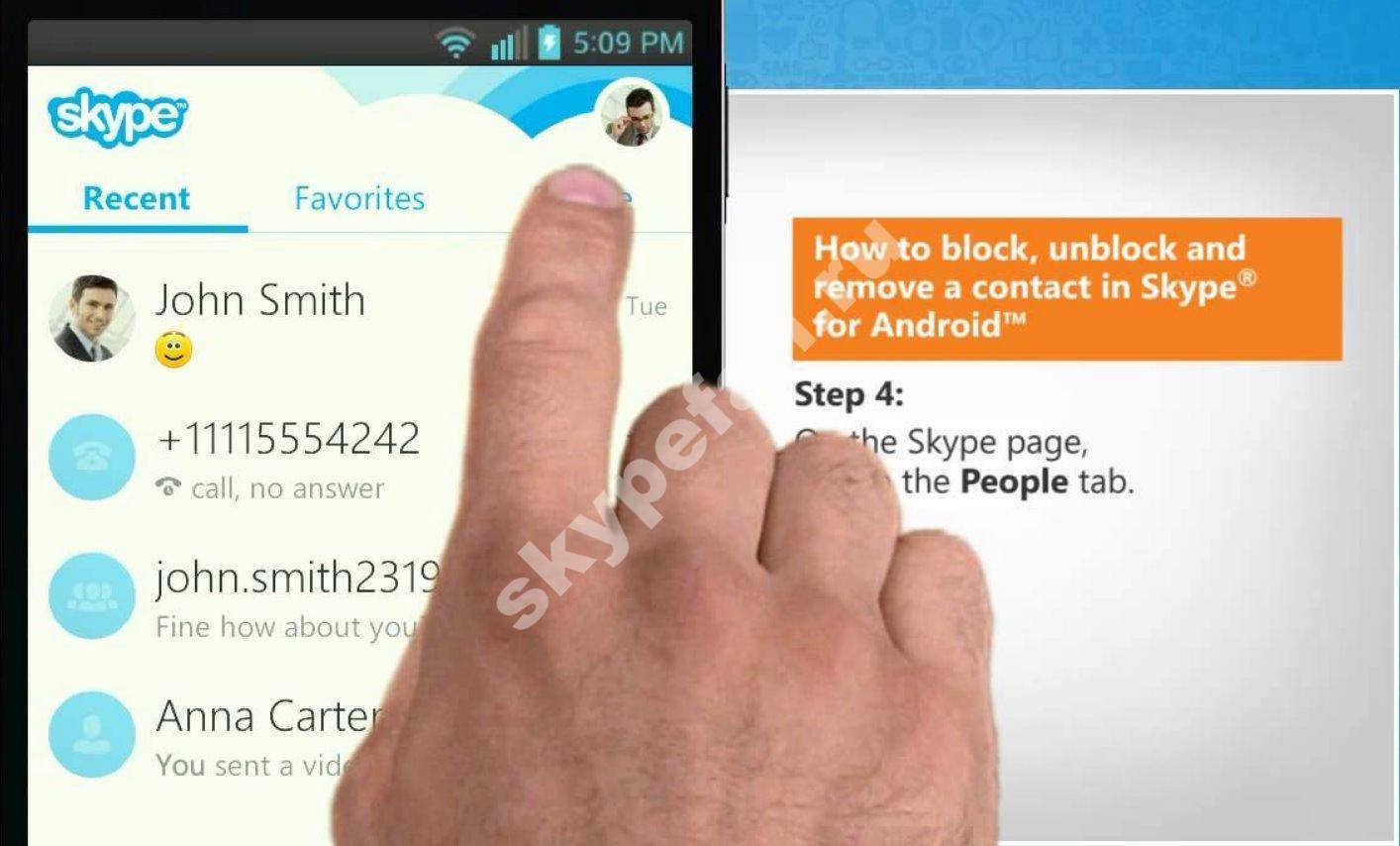
Поиск контактов
В Скайпе множество пользователей, поэтому найти контакт собеседника может оказаться непростой задачей. Поиск сильно облегчит использование основных возможностей, которые предоставляет система.
В отличие от некоторых других мессенджеров, приложение не поддерживает импорта контактов из телефонного справочника пользователя в мобильной версии. Искать друзей в Скайпе придется вручную. Для этого потребуется знание хотя бы одного вида их данных:
- логин (уникальное имя, ID), полученный при регистрации в Skype;
- имя и фамилия, местонахождение;
- электронный адрес.
Важно знать, что любая информация, кроме логина, вносится в свой профиль самим пользователем. Система требует подтверждения только адреса электронной почты и номера телефона
Также человек вправе скрыть показ личных данных из поиска, если желает общаться только с теми, кому он отправит запрос сам или сообщит свой ID по другим каналам связи.
По идентификатору
Проще всего найти друга в Скайпе по логину. Для этого достаточно узнать у человека его уникальный ID в системе и ввести его в строку поиска в левом верхнем углу окна программы на компьютере.
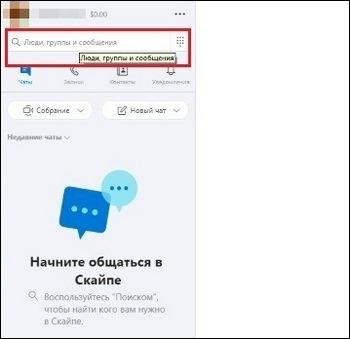
Если такой пользователь действительно есть в системе, в результатах появится его профиль. Можно увидеть более полные данные о нем, кликнув правой кнопкой мыши во всплывающем меню.
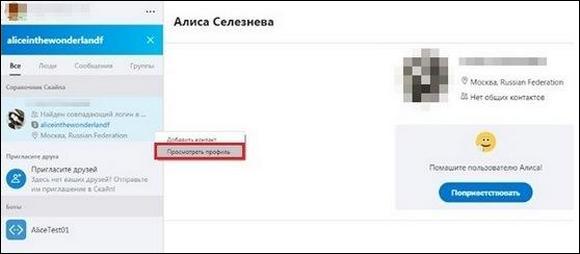
Если это действительно нужный абонент, лучше добавить его в контакты нажатием соответствующей кнопки в профиле.
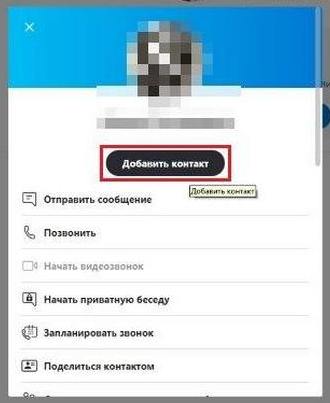
Получив запрос, собеседник в свою очередь подтвердит желание общаться, добавив пользователя в свой контакт-лист.
Как узнать свой ID
Как быть, если друг ищет меня в Скайп, а свой идентификатор неизвестен? Такое возможно, если регистрацию в программе делать по номеру телефона. Раньше была возможность самому выбрать себе запоминающийся логин, но после перехода приложения в собственность Майкрософт, имя аккаунту присваивает система. Узнать его можно несколькими способами.
Самый простой: ищем адрес ссылки на свой аккаунт в левой колонке меню под кнопкой «Пригласите друзей». Длинная последовательность цифр и латинских символов после фразы join.skype.com/invite/ в этой ссылке и будет уникальным логином.
Другой способ: нажать на кнопку «Добавить контакт» в левом меню и в открывшемся окне выбрать «Пригласить в Скайп».
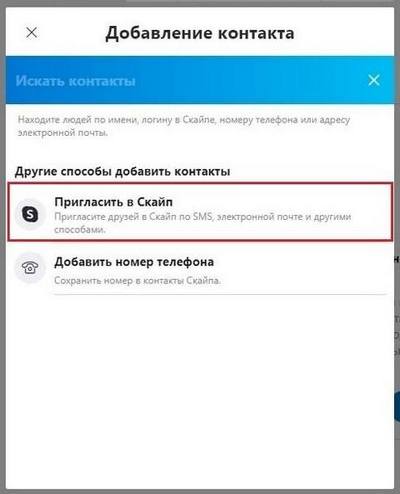
Появившаяся под кнопкой «Копировать в буфер обмена» ссылка также содержит номер Вашего ID. Ее можно переслать друзьям любым доступным способом, в том числе отправить по почте.
Поиск по личным данным
Как найти человека в Скайпе по имени и фамилии? Можно пытаться найти друзей по их реальному имени или по нику, если они указали их в своем профиле. Вводим известные нам данные в поле поиска так же, как искали идентификатор.
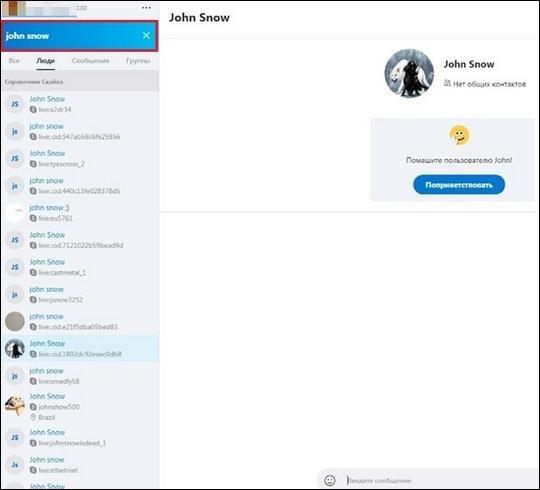
Проблема такого поиска в том, что чаще всего результатом окажется список из десятков или сотен людей, из которого надо найти того, кто нужен
Посмотреть профили можно, последовательно кликая по ним и обращая внимание на фотографию или указание на количество общих друзей. Разобраться с найденными по имени людьми будет проще, если они правильно заполнили данные о местоположении (страна, город)
Также можно вводить в поисковую строку адреса электронной почты. Однако здесь есть шанс получить недостоверные результаты, поскольку в личных данных человек имеет возможность указать не принадлежащую ему почту. Подтверждения она не получит, однако в контактных данных продолжит числиться
Поэтому стоит проявлять разумную осторожность и помнить, что полученные через Скайп данные о человеке не всегда гарантируют, что собеседник тот, за кого себя выдает
По номеру мобильного телефона
Как найти человека в Скайпе по номеру телефона? Система не находит пользователей в общей базе по их телефонам, если собеседник отсутствует в контакт-листе. Поэтому найти человека по номеру получится только в том случае, если он уже внесен в список друзей. Можно самостоятельно сохранять новые телефоны в памяти программы, чтобы звонить на них бесплатно по Скайпу или за деньги на обычные номера способом IP-телефонии.
Как добавить контакт в скайпе?
Чтобы это сделать, для начала авторизуйтесь в своем профиле Skype.
После этого обратите внимание на строку «Поиск» слева вверху в программе Skype.
Лучше всего – это ввести в данный поиск точный логин своего друга. Но это всё равно не защищает вас оттого, что поиск может выдать много вариантов контактов именно с этим логином.
Чтобы выбрать именно тот контакт, который вам нужен, проследите его личные данные, нажав на сам контакт, и выбрав вариант «Посмотреть личные данные».
Среди общей информации в профиле человека обратите внимание на информацию, которая сможет убедить вас, что это именно ваш друг
Например, на фото его профиля может быть он сам, поэтому вы сразу поймете, что добавлять нужно именно его.
После определения личности следует нажать «Добавить в список контактов».
Появится окошко, в котором нужно написать краткую информацию, чтобы ваш друг понял, что это именно вы стучитесь к нему в гости. Сюда лучше указать, кто вы, и с какой целью добавляетесь.
Пройдет время, и, если вы будете в онлайне, вы сможете стать свидетелем того, как слева вашего рабочего стола высветится информация о том, что ваш друг в онлайне. Это будет знак того, что он принял вашу заявку на добавление в друзья.
Добавив своего друга или коллегу в список своих контактов, перед вами открывается возможность делиться с ним неограниченной информацией абсолютно разными путями.
Однако, бывает такое, когда человек нашел, как именно найти друга и добавить его в список своих контактов. Но перед ним появляется необъяснимая проблема – добавить контакт не выходит. В итоге он может задаваться вопросом о том, почему в скайпе не могу добавить контакт. Существует решение данной проблемы, которое будет расписано в одной небольшой инструкции.
Как добавить в Skype второго пользователя
Создаем ярлык для запуска второго пользователя (профиля) Skype. Для этого переходим по следующему пути:
«Локальный диск (C:)» => «Program Files» => «Skype» => «Phone».
В папке «Phone» находится приложение — «Skype.exe». По файлу приложения «Skype.exe» кликаем правой кнопкой мыши, а в контекстном меню выбираем пункт
«Отправить» => «Рабочий стол (создать ярлык)».
Кликаем по ярлыку правой кнопкой мыши и в контекстном меню выбираем пункт «Свойства». После этого откроется окно «Свойства: Skype — Ярлык» (или Ваше название), в которое мы и будем вносить изменения.
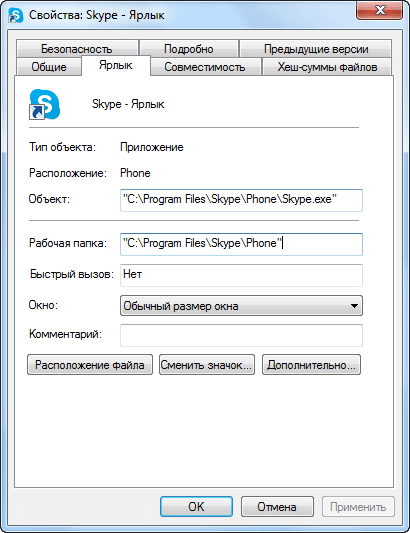
Для того, чтобы не путать программу разными типами учетных записей, вводить учетные данные лучше из аккаунта Skype, а не из учетной записи Microsoft. Новую учетную запись Skype можно создать из окна программы, если нажать для этого на ссылку «Зарегистрироваться».
После этого два пользователя Скайп могут использовать свои аккаунты (учетные записи) одновременно, независимо друг от друга. Вам будет интересен материал .
Также можно добавлять в скайп еще другие дополнительные аккаунты. Для этого потребуется создать новые ярлыки, а затем вводить в свойства ярлыков, например, такие параметры: /secondary1, /secondary2 и т.д.
При использовании программы Skype каждый раз вводить вручную данные своего аккаунта не очень удобно, поэтому этот процесс можно автоматизировать.
Как в Скайпе найти человека – добавляем новый контакт
Чтобы внести в свой список друзей нового человека, общаться с ним посредством голосовой, видео связи, либо текстовыми сообщениями, перейдите в меню “Контакты”, которое расположено во второй вкладке сверху, сразу за пунктом “Skype”.
Внутри “Контактов” наводим курсор мыши на первый подпункт списка “Добавить контакт”, во всплывающем меню жмем “Поиск в справочнике”. Это действие перемещает мигающий указатель курсора в строку поиска, где вам необходимо будет ввести ту информацию о человеке, которую вы знаете (имя, город, телефон, email или никнейм в самом сервисе).
В зависимости от точности запроса, результат поисков может быть обширным, или точным. Выбираем нужного пользователя из полученного списка с результатами, жмем на его ник, в новом окне (посредине), нажимаем на большую синюю кнопку “Добавить в список контактов”.
В маленьком окошке, озаглавленном, как “Запросить данные абонента”, следует оставить указание на то, кем вы являетесь (чтобы человек быстрее вас опознал и добавил в список друзей), или оставить стандартное приветствие.
Жмем “Отправить” и ожидаем, когда пользователь зайдет в программу и увидит запрос.
Чтобы ускорить добавление в друзья, можно уведомить товарища о вашем желании через другую службу, по email или в соцсетях. Пока получатель приветствия не примет ваш запрос, его аккаунт всегда будет “Не в сети” (даже если человек онлайн)
Данная предосторожность гарантирует пользователям большую безопасность и конфиденциальность.
Некоторые нюансы в обращении с программой помогут вам находить нужных людей быстрее, эффективнее работать со Скайпом. Как уже было сказано выше – программа может выдать множество результатов по вашему запросу, с одинаковыми именами и местом проживания. Если вы не можете определиться, кто из них – искомый абонент, просто щелкните правой кнопкой по наиболее подходящему никнейму и выберите в меню пункт “Личные данные”.
Здесь легко найти дополнительную информацию, которая позволит узнать, нужное ли перед вами лицо, или следует искать дальше. Не забудьте заполнить свой профиль в Скайпе, чтобы друзьям было легче вас отыскать.
Также программа дает возможность добавлять запросы в друзья автоматически. Чтобы установить эту функцию, зайдите в “Параметры” (знак шестеренки) и выбирайте “Добавлять автоматически”.
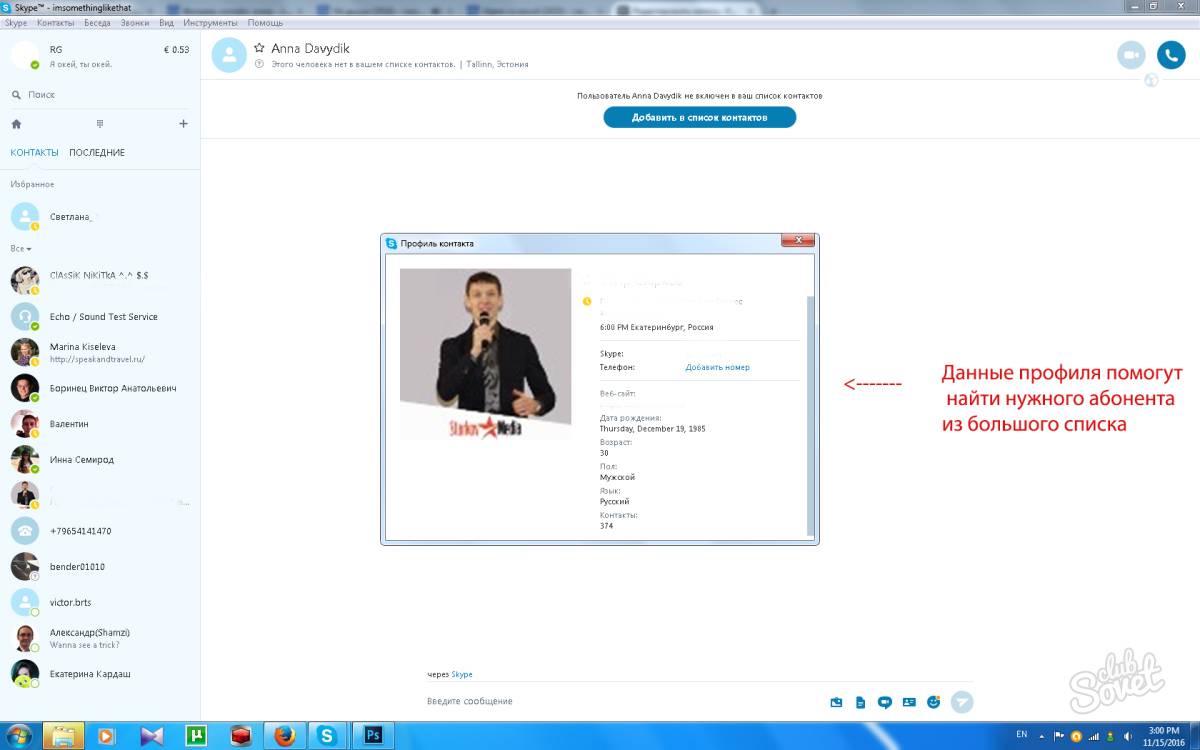
Добавление людей в контакты Skype
Разместить собеседника среди друзей очень просто. Удивительно, но Skype предусматривает слегка запутанную процедуру добавления учетных записей. Процесс не занимает много времени, однако он, безусловно, мог бы осуществляться несколько проще. Разобраться, как добавить друга в Скайпе (даже если он еще не зарегистрирован), может каждый.
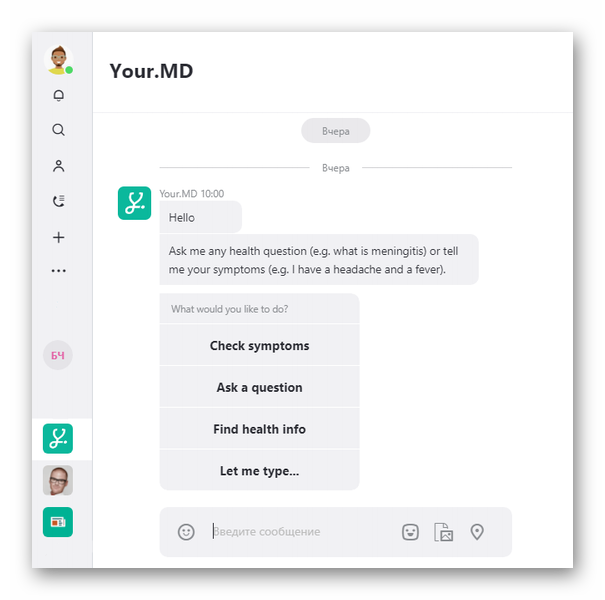
Способ 1: классическое добавление профилей
Стандартная процедура основана на поиске пользователей по какому-либо из обозначений: имени, фамилии, логину или электронной почте. Перед тем, как добавить в Скайп новый контакт, потребуется открыть с ним диалог, однако писать ничего не нужно: достаточно просто совершить ряд переходов, и человек окажется в заветном списке.
- Найти иконку поиска, расположенную на панели левого меню (при стандартном виде строка будет доступна сразу).
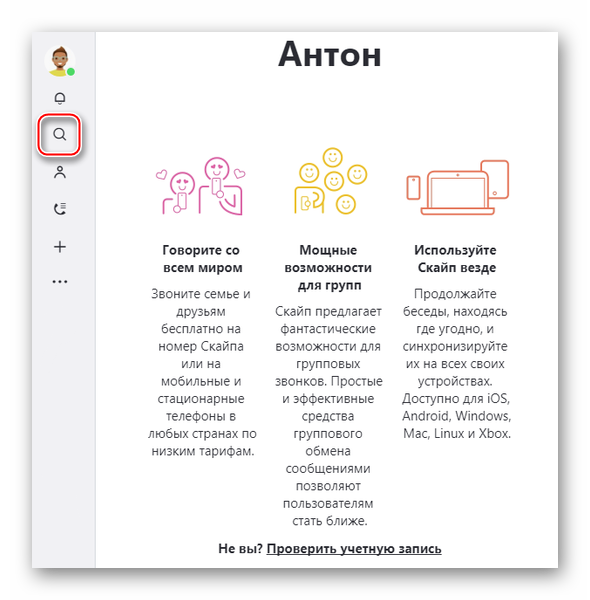
- Ввести одно из указанных выше обозначений аккаунта и нажать на нужного пользователя.
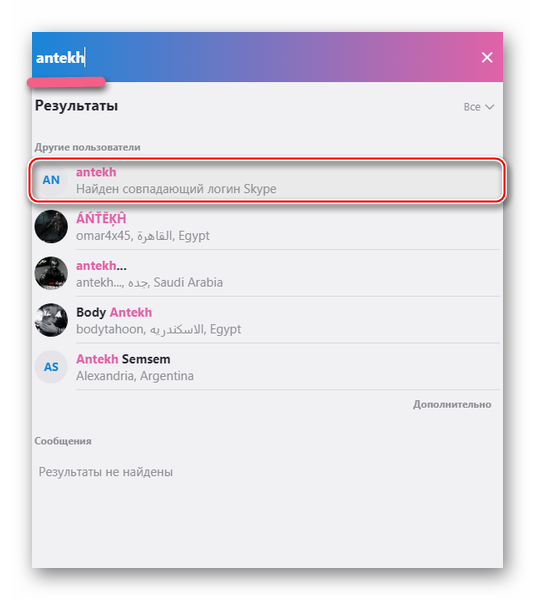
- После появления иконки аккаунта среди диалогов нажать на его аватарку правой кнопкой мыши и выбрать строку «Посмотреть профиль».
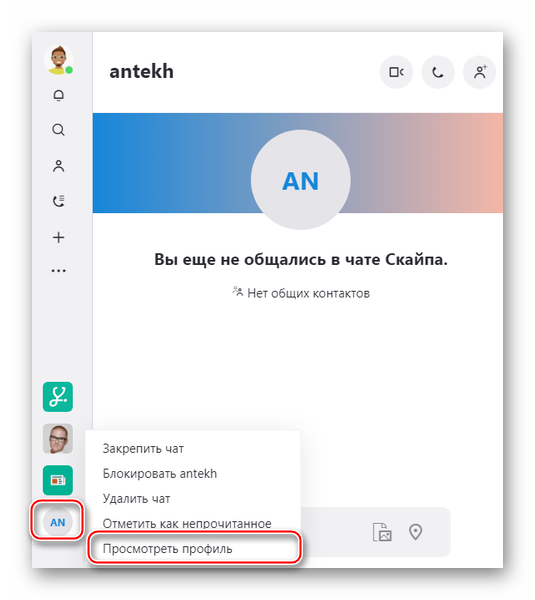
- Нажать пункт «Добавить контакт».
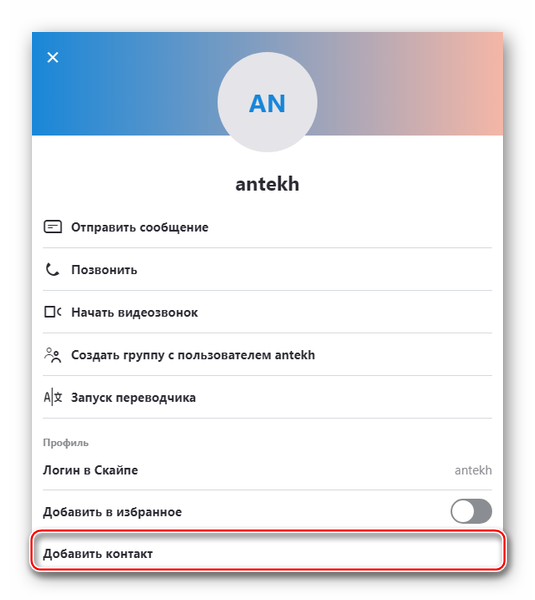
Способ 2: добавить пользователя в «Избранное»
Бывают ситуации, когда «дружиться» с человеком не нужно или просто не хочется, однако быстрый доступ к его профилю все равно требуется. При таких ситуациях на помощь приходит категория «Избранное», где содержатся ссылки на диалоги с необходимыми учетными записями.
Процедура выполняется буквально двумя действиями:
- Аналогично пунктам 1-2 предыдущей инструкции перейти к режиму поиска.
- После отображения нужного профиля нажать на него правой кнопкой мыши и выбрать строку «Добавить в избранное».
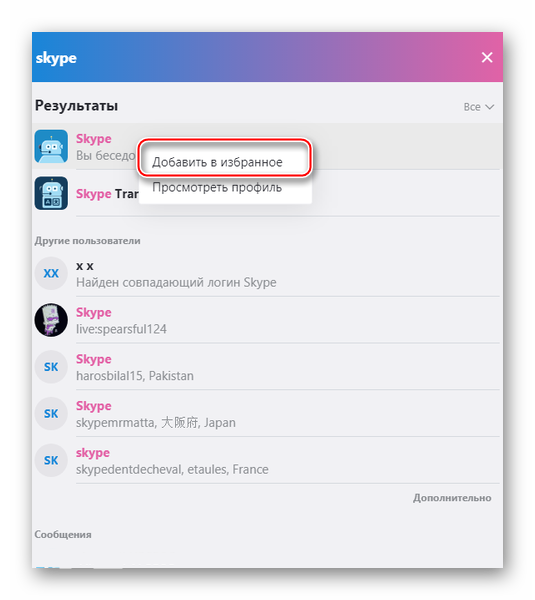
- Найти новый аккаунт можно в группе «Контакты» в разделе «Избранные».
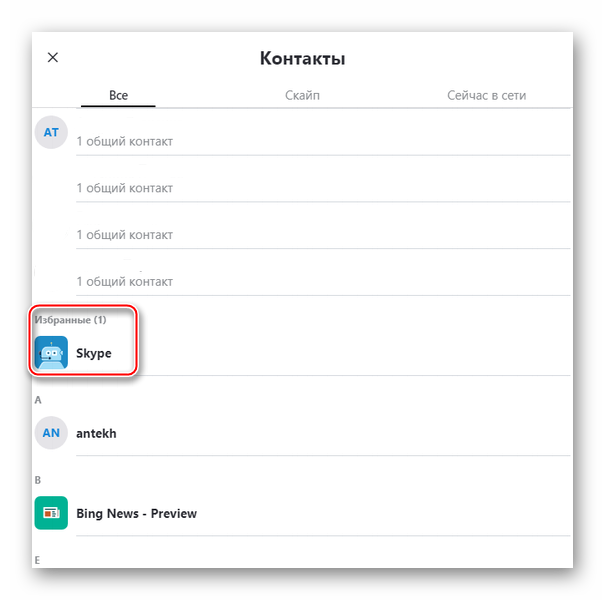
Способ 3: добавление людей, не зарегистрированных в Skype
Едва ли классическая процедура после подробного ознакомления покажется сложной. Что же можно сделать, если пользователь не зарегистрирован в мессенджере? Сервис предоставляет возможность приглашать новых людей, которые после создания профиля сразу же оказываются среди друзей.
Сделать это очень просто:
- Перейти к списку через левое меню главной страницы.
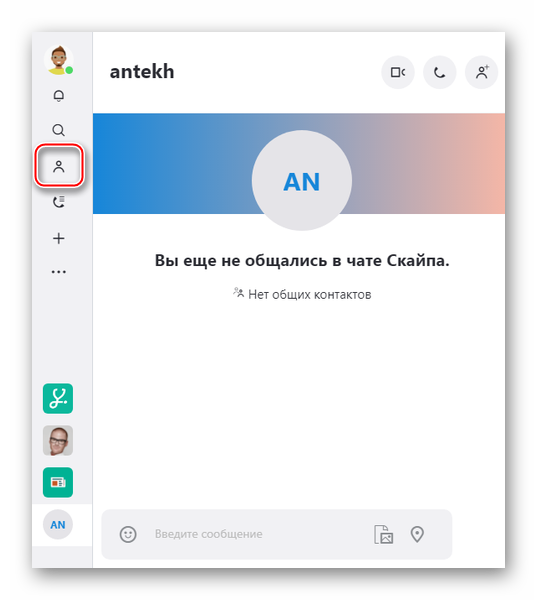
- Выбрать строку «Пригласить друзей».

- Подобрать один из почтовых клиентов и отправить сообщение по e-mail с индивидуальной ссылкой (будет сразу уже размещена) для регистрации.
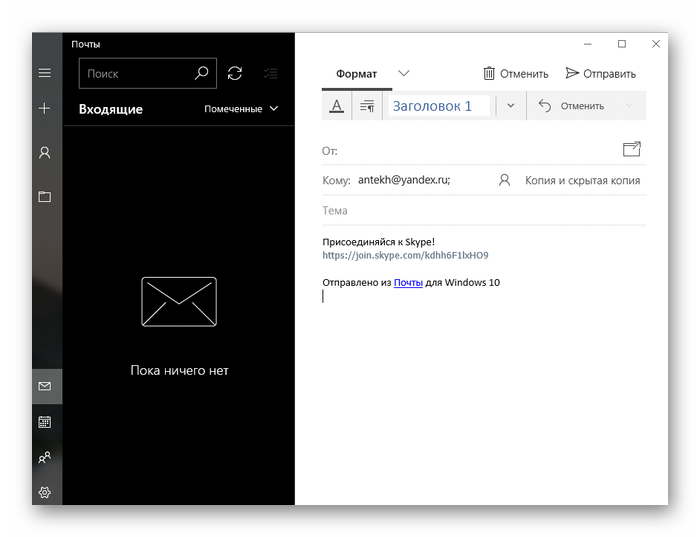
Список контактов необходим пользователям для быстрого доступа и сортировки коллег, знакомых и близких. Добавить учетную запись достаточно просто. Если же помещать кого-либо в друзья нет необходимости, можно просто ассоциировать их с разделом «Избранные».
голоса
Рейтинг статьи